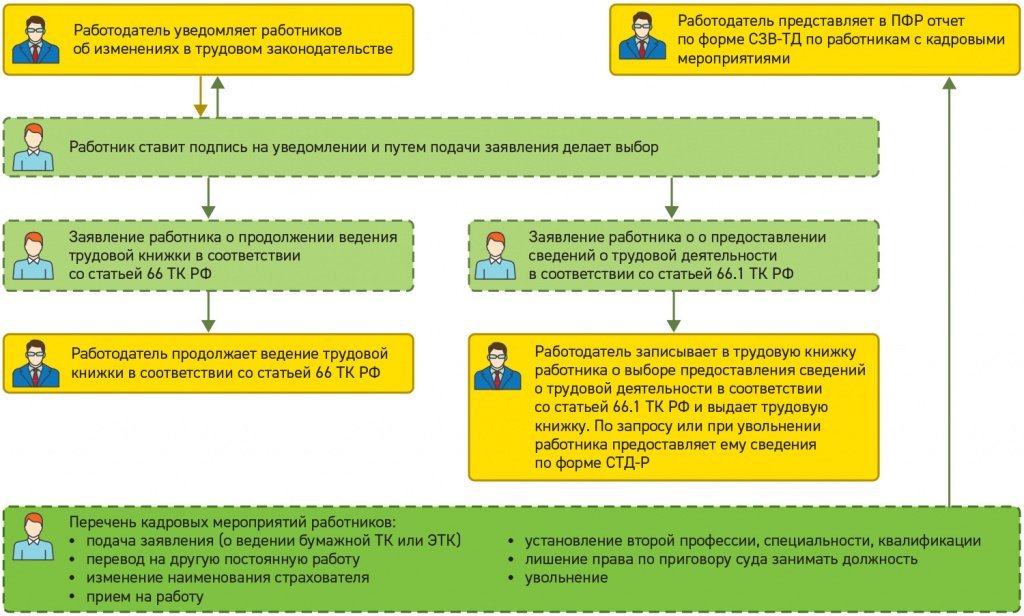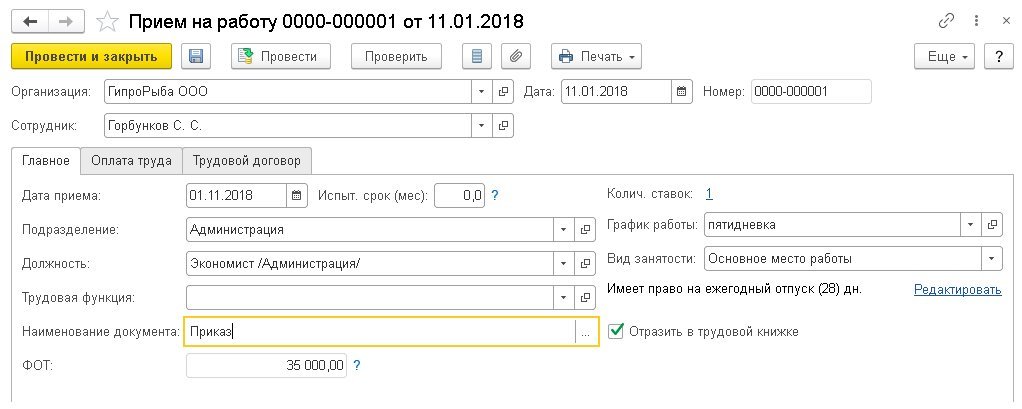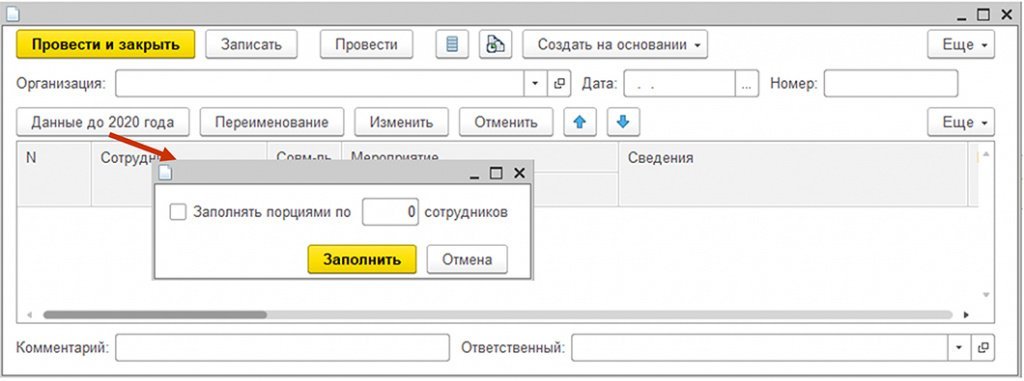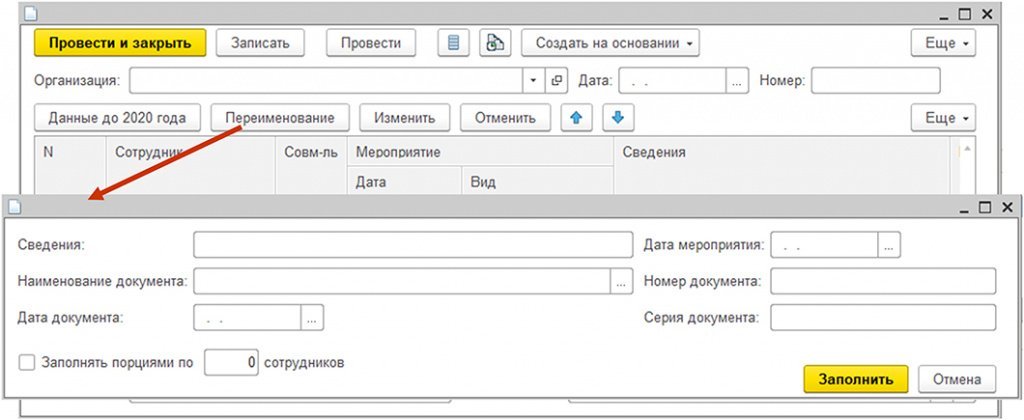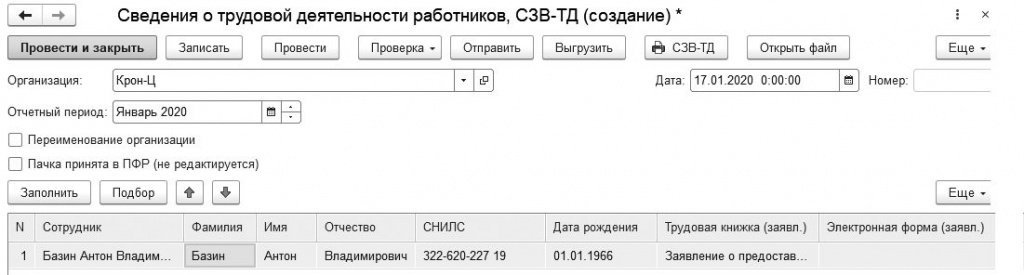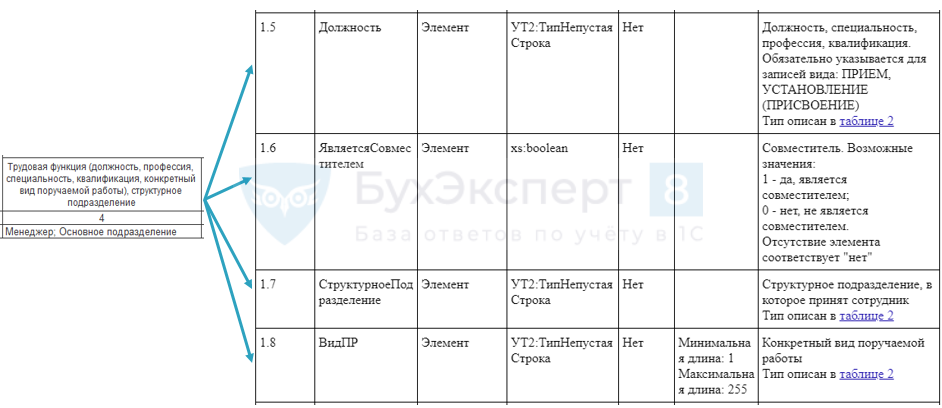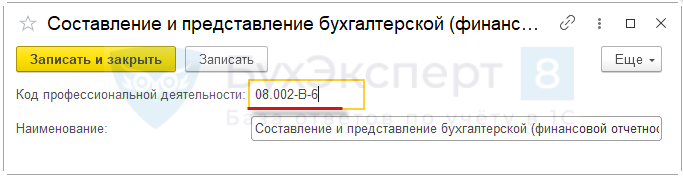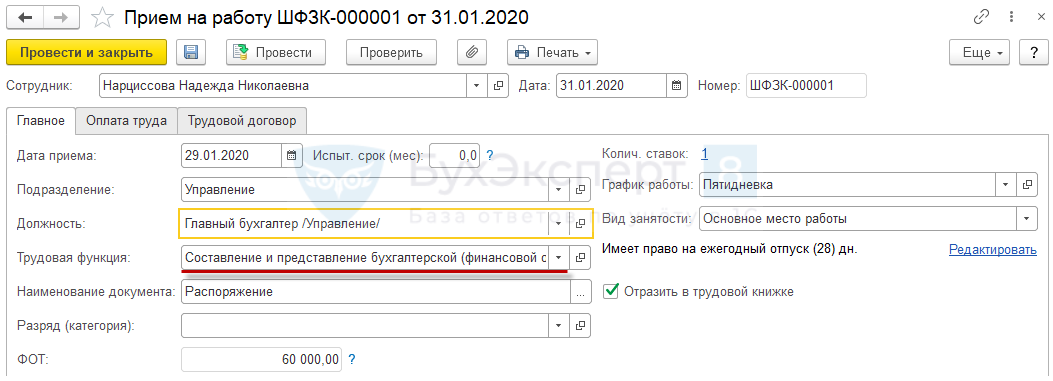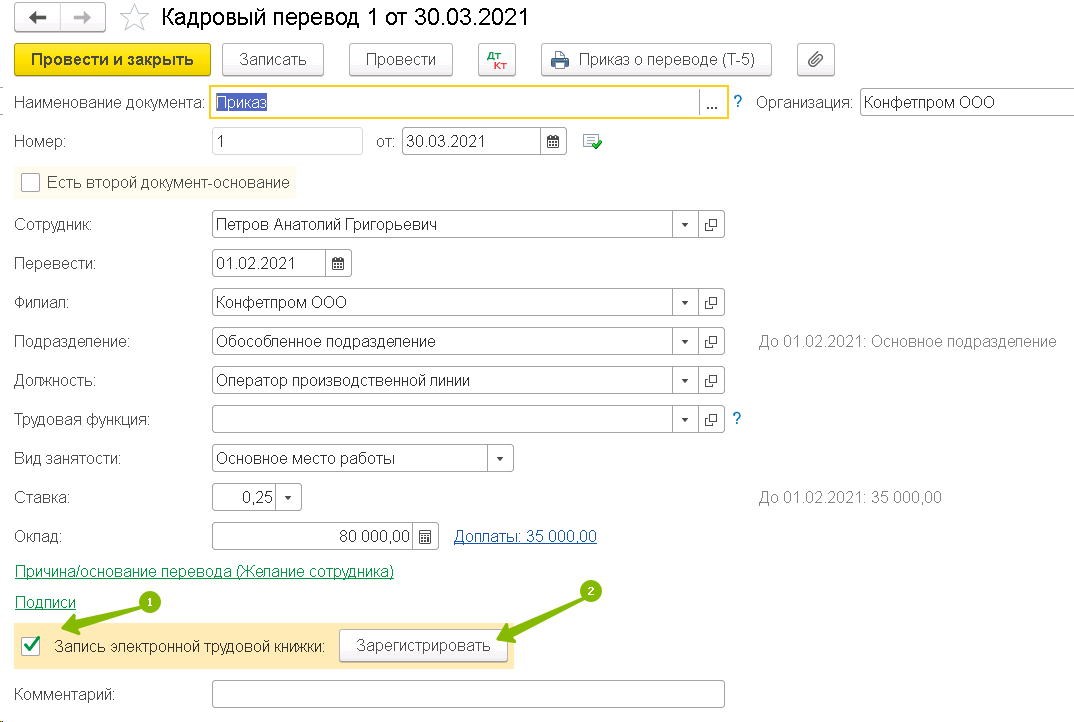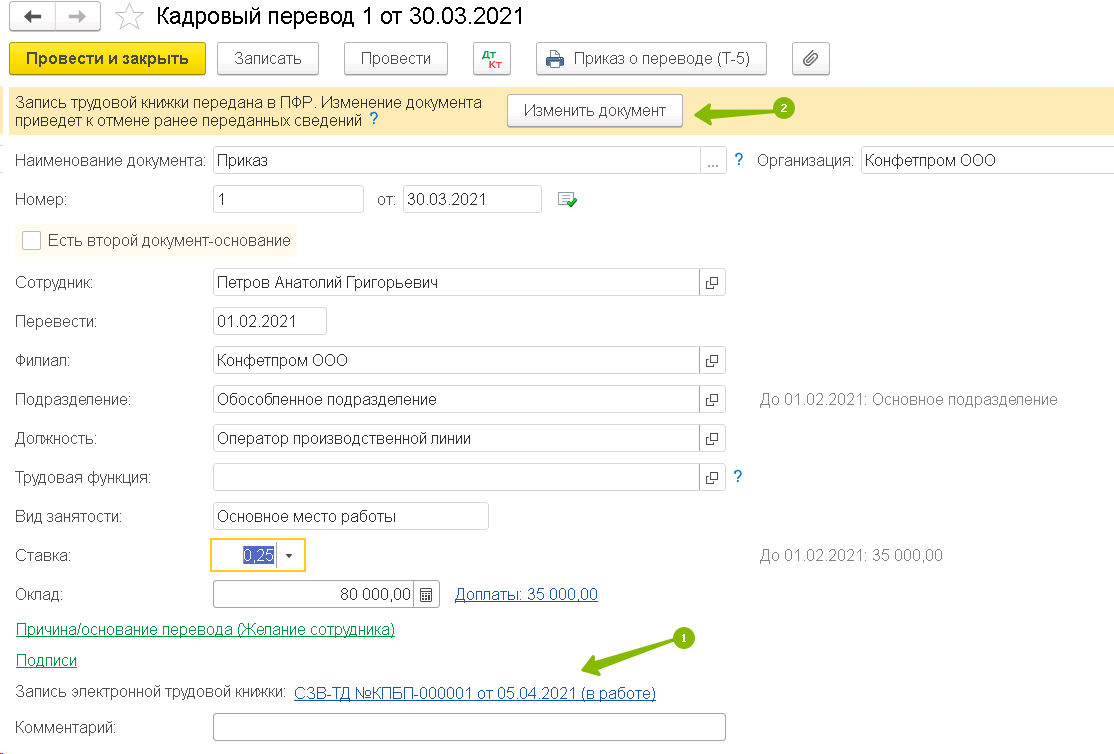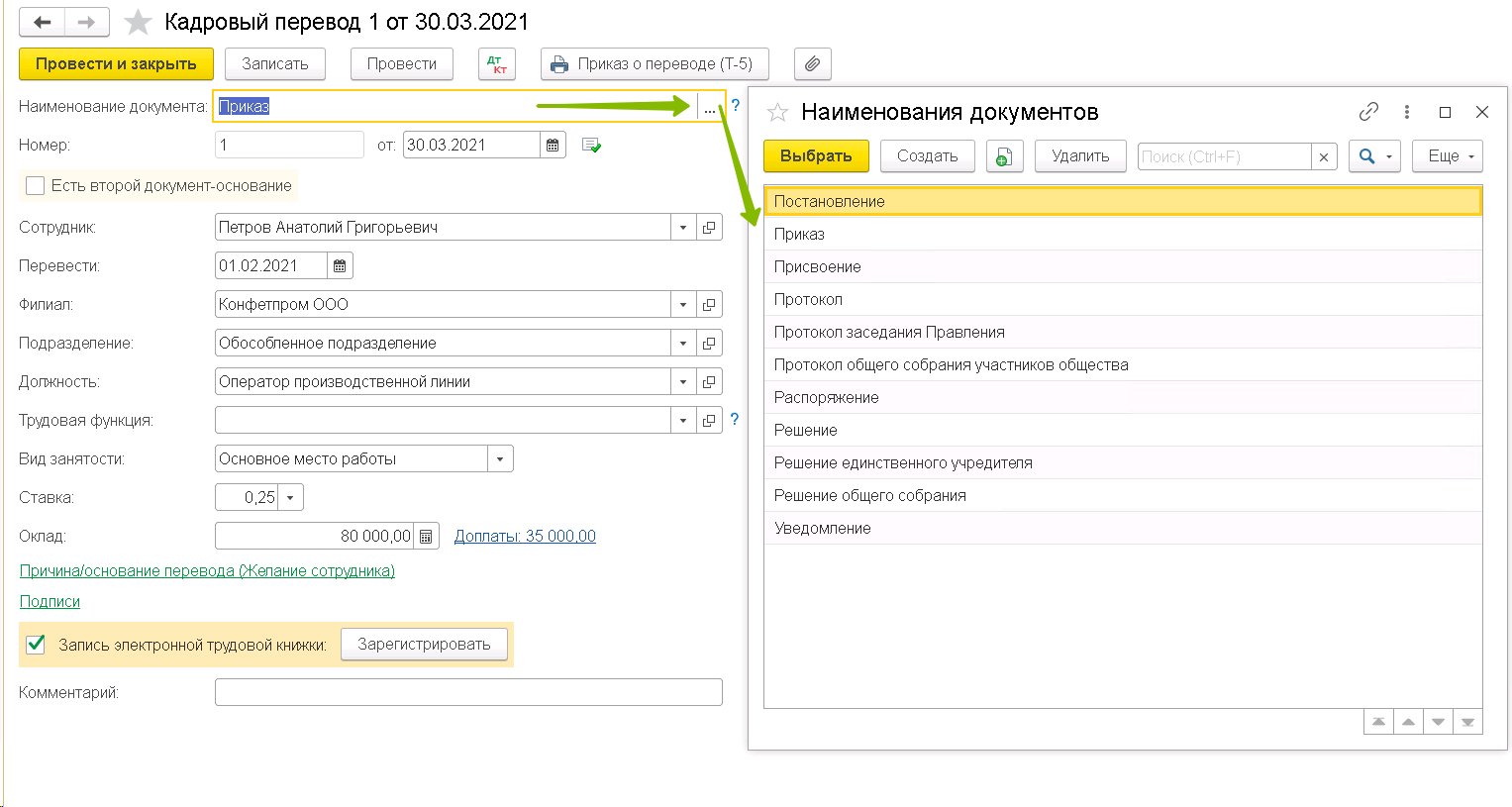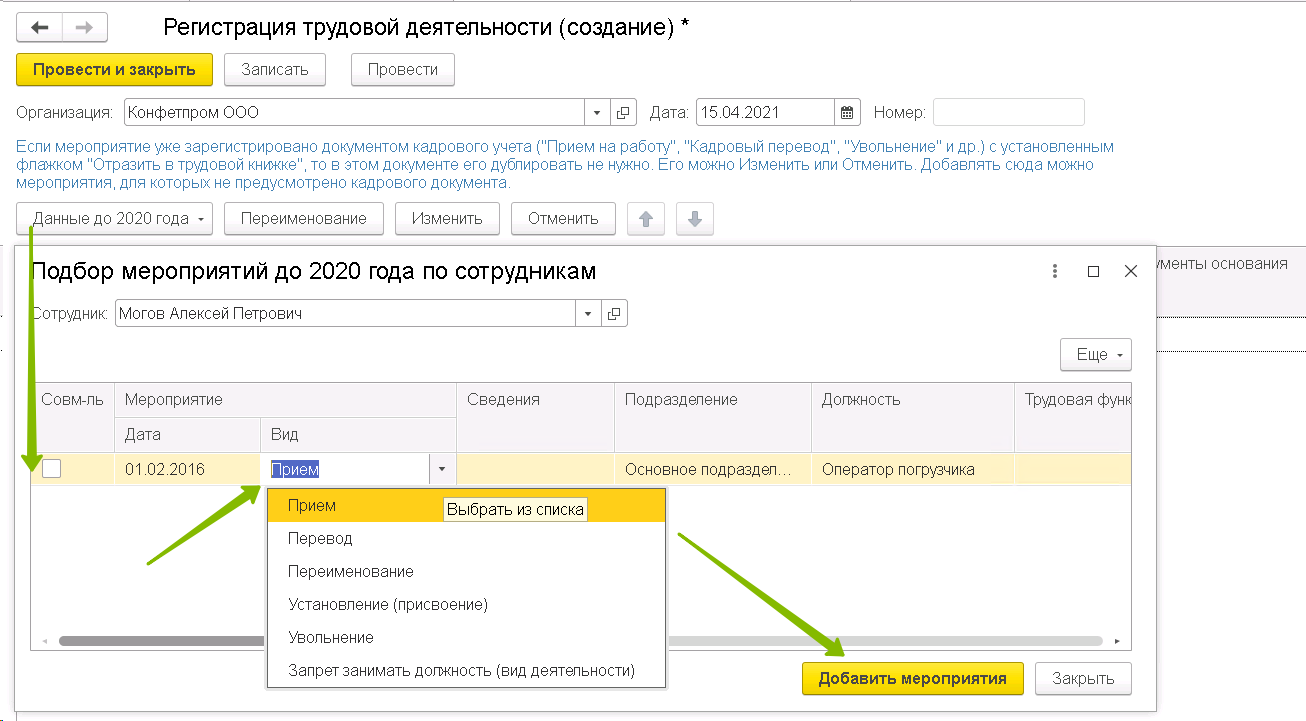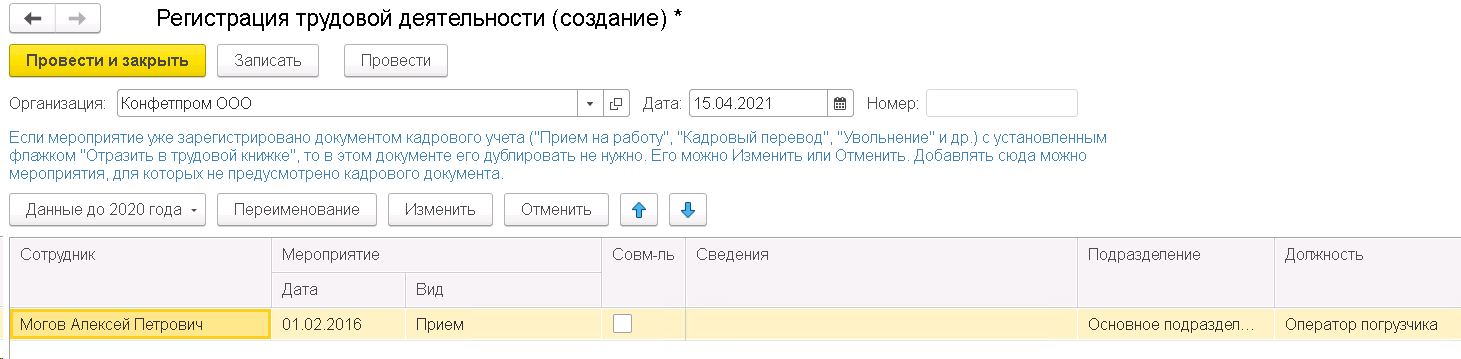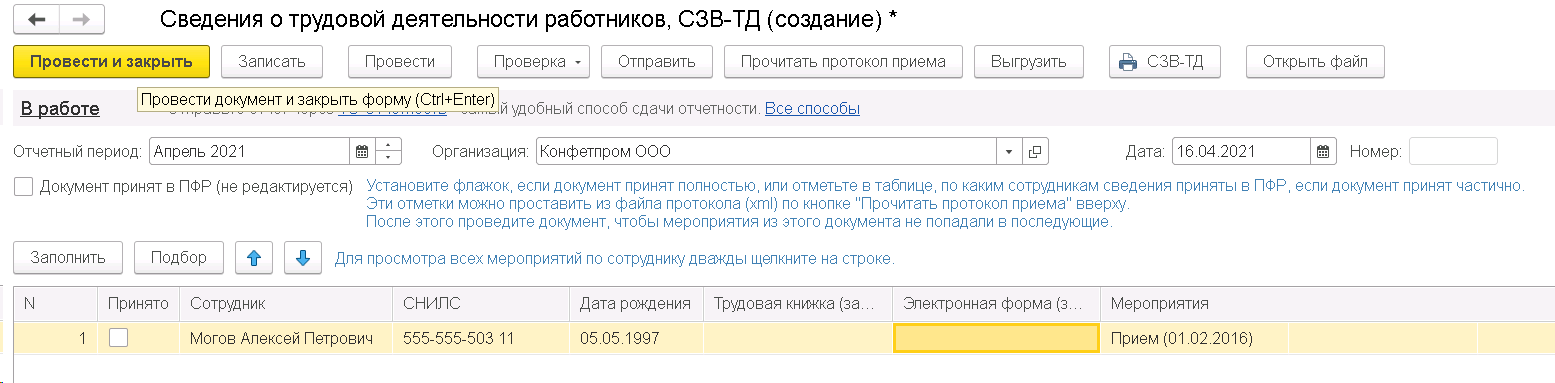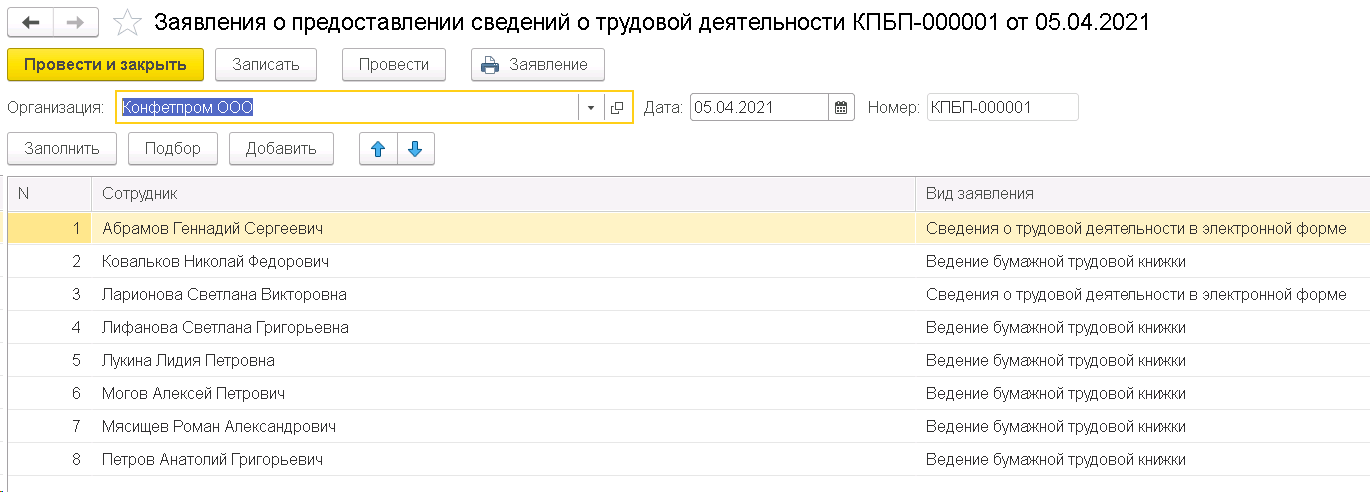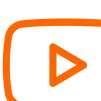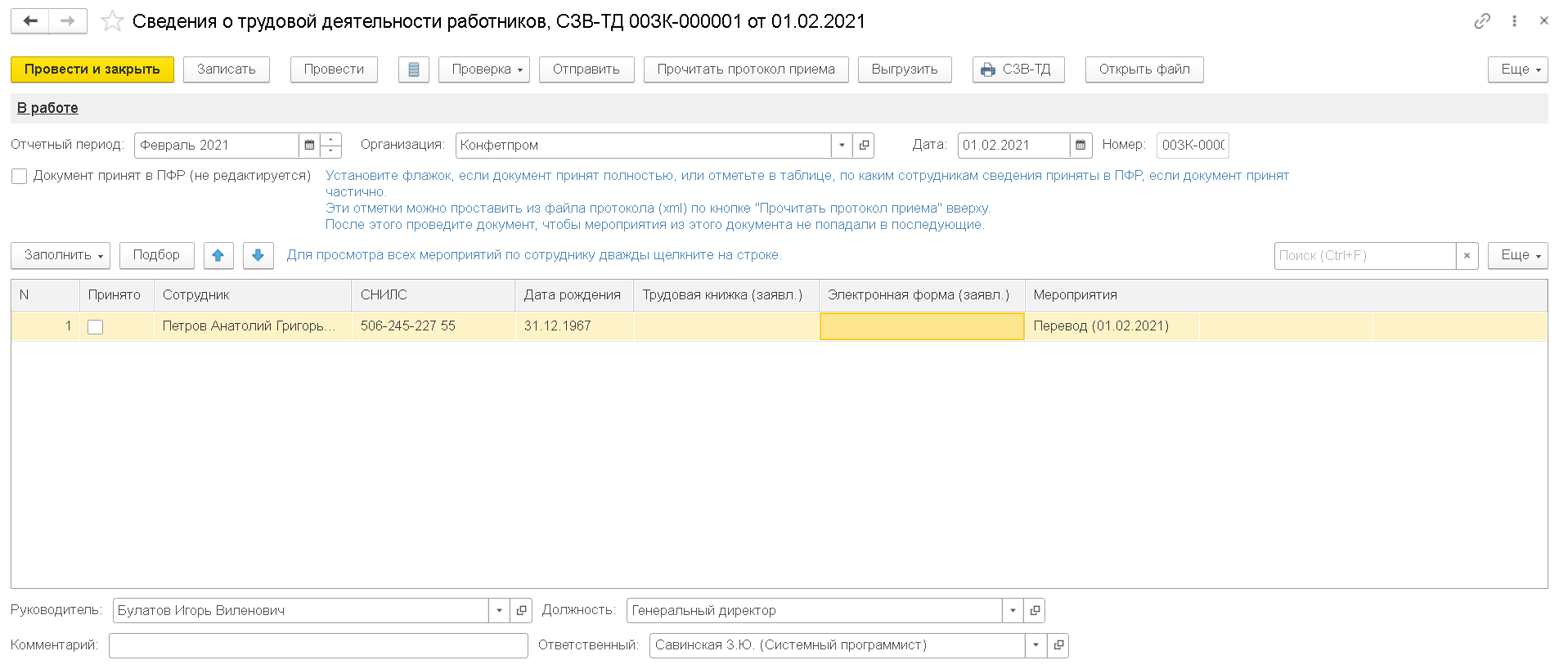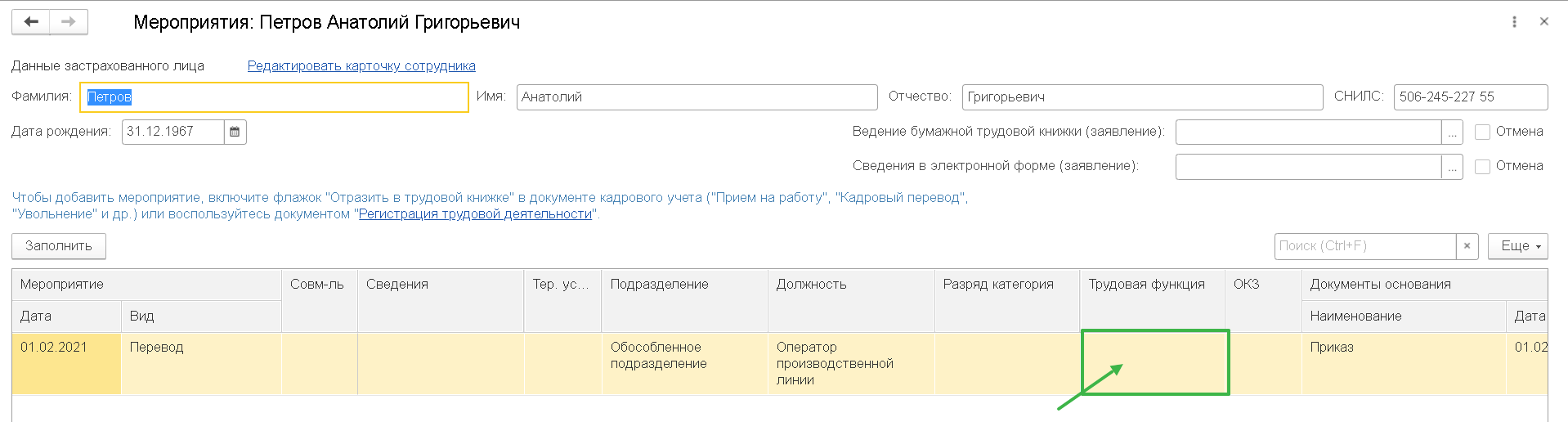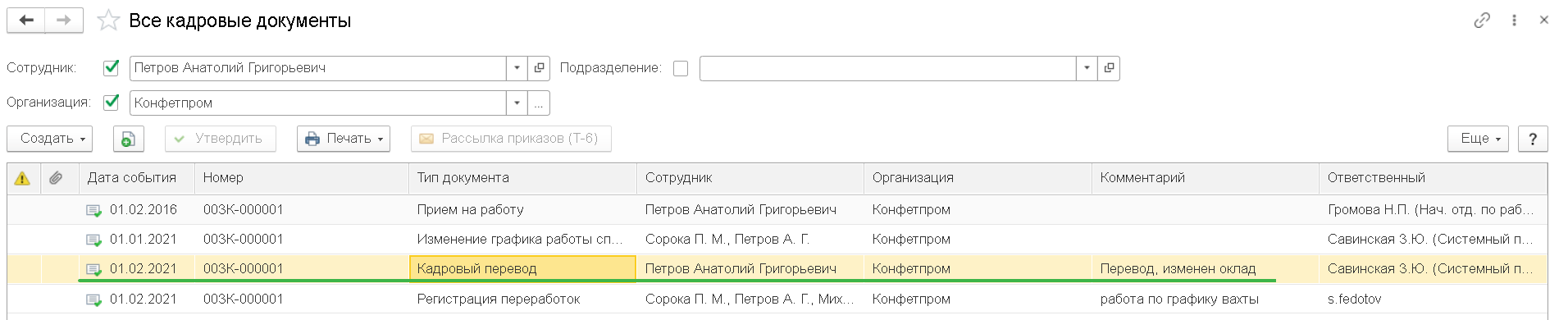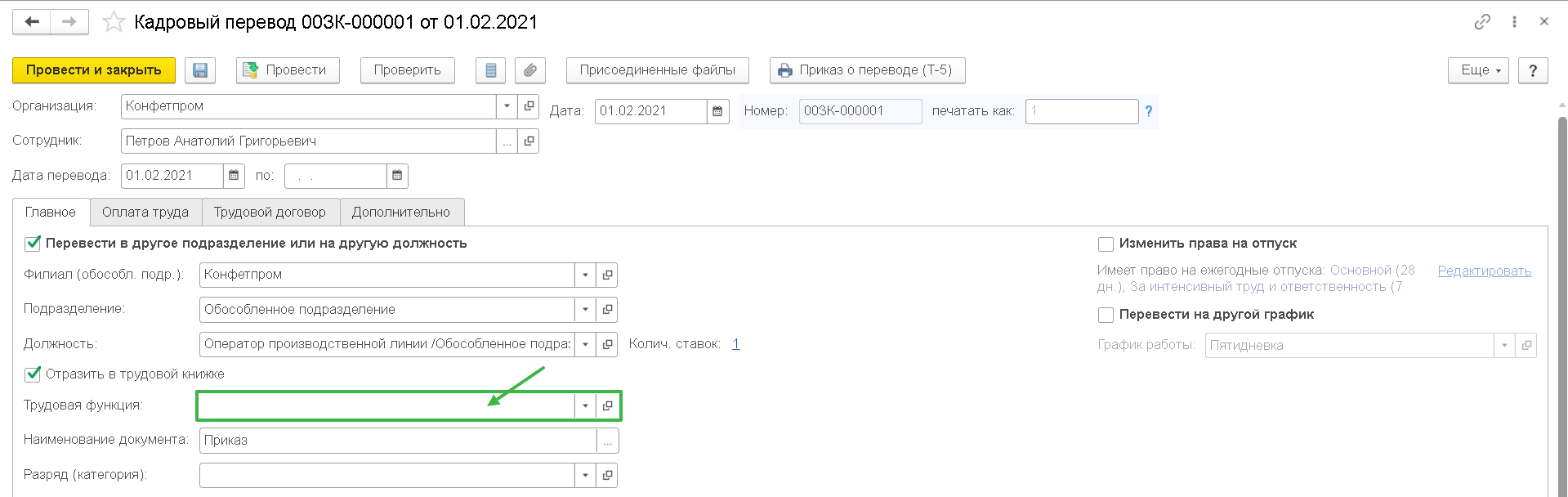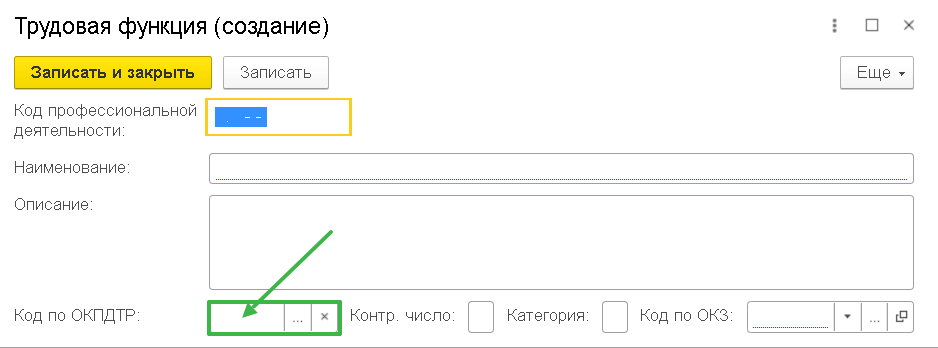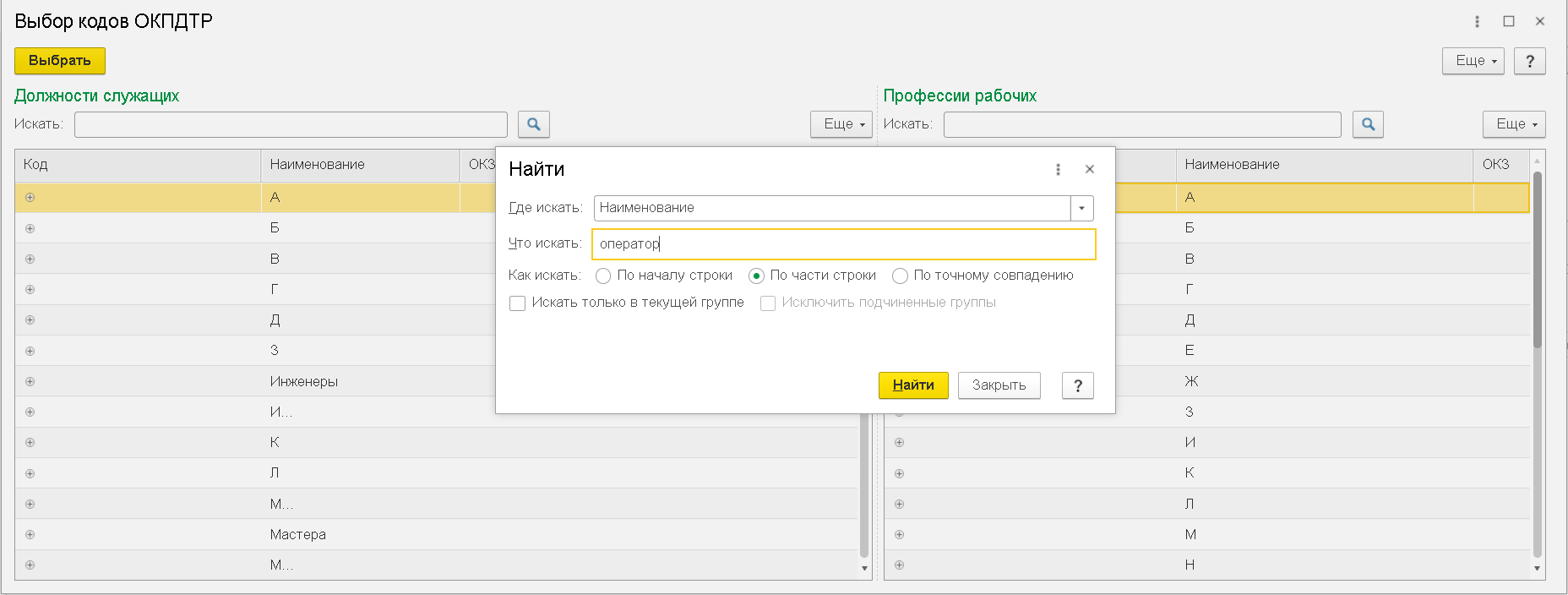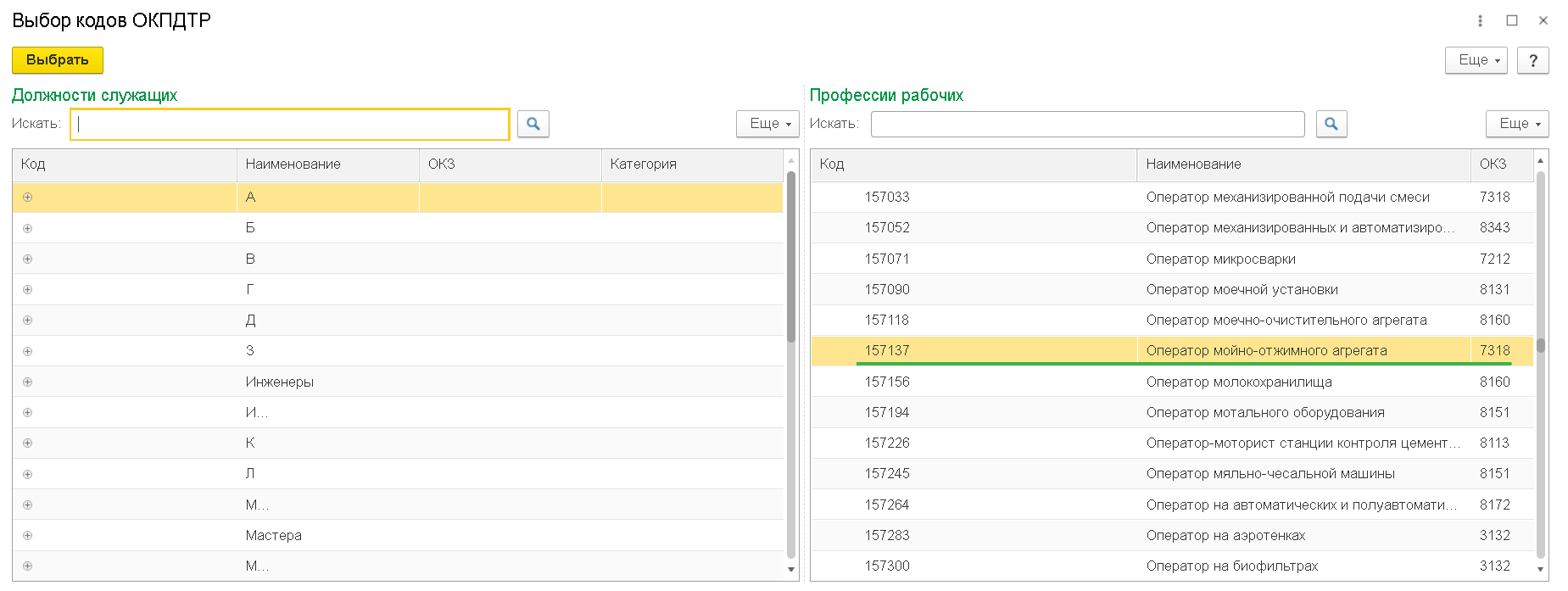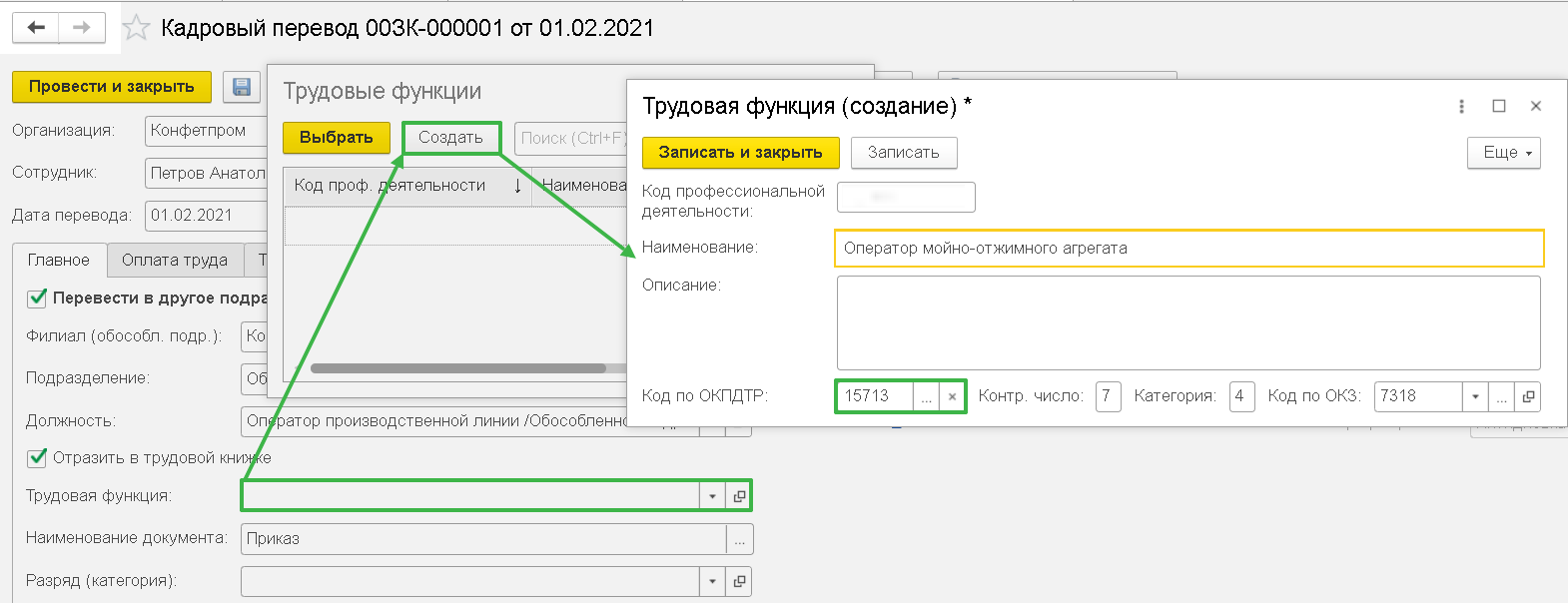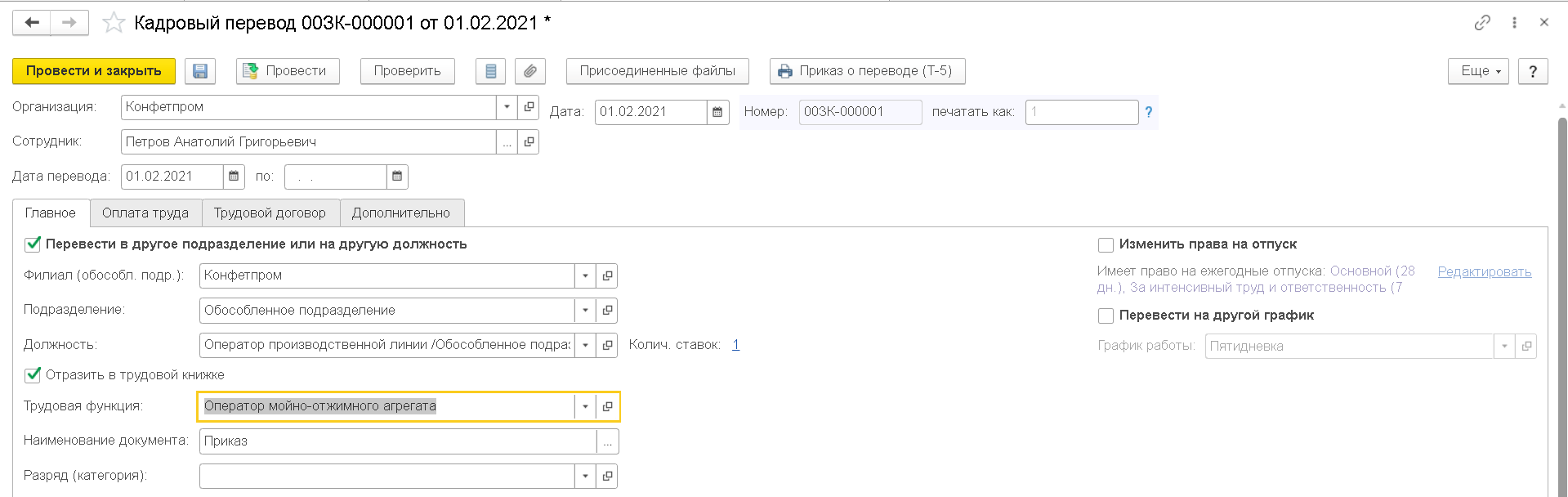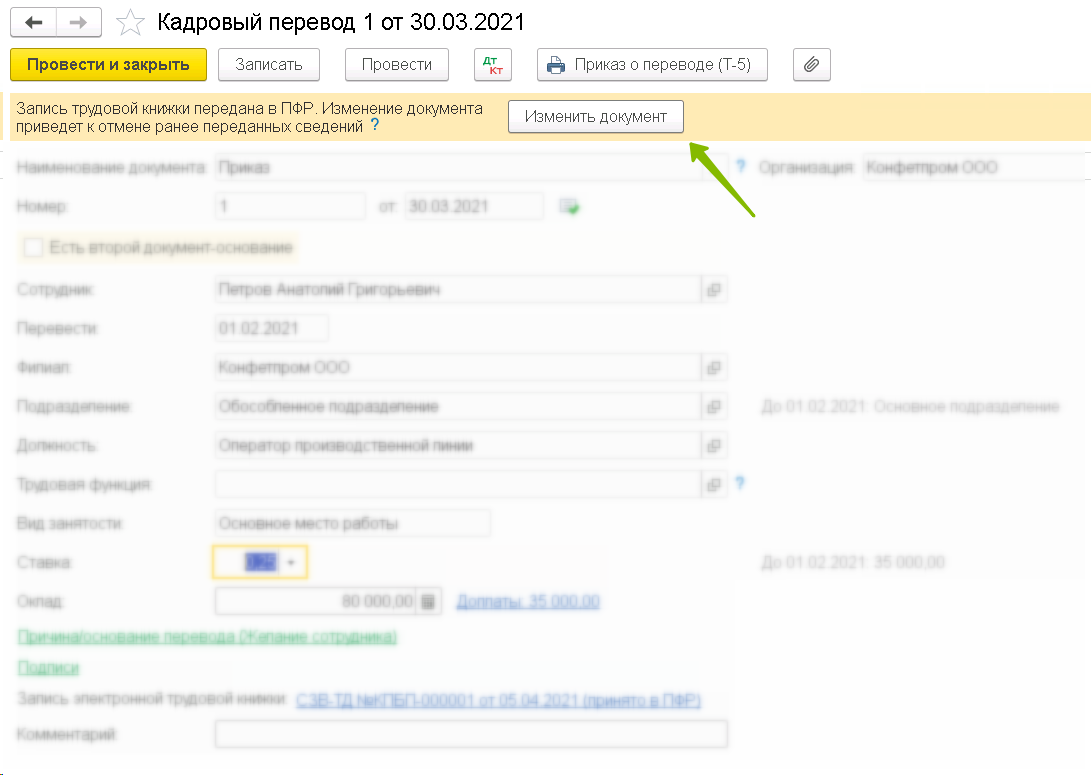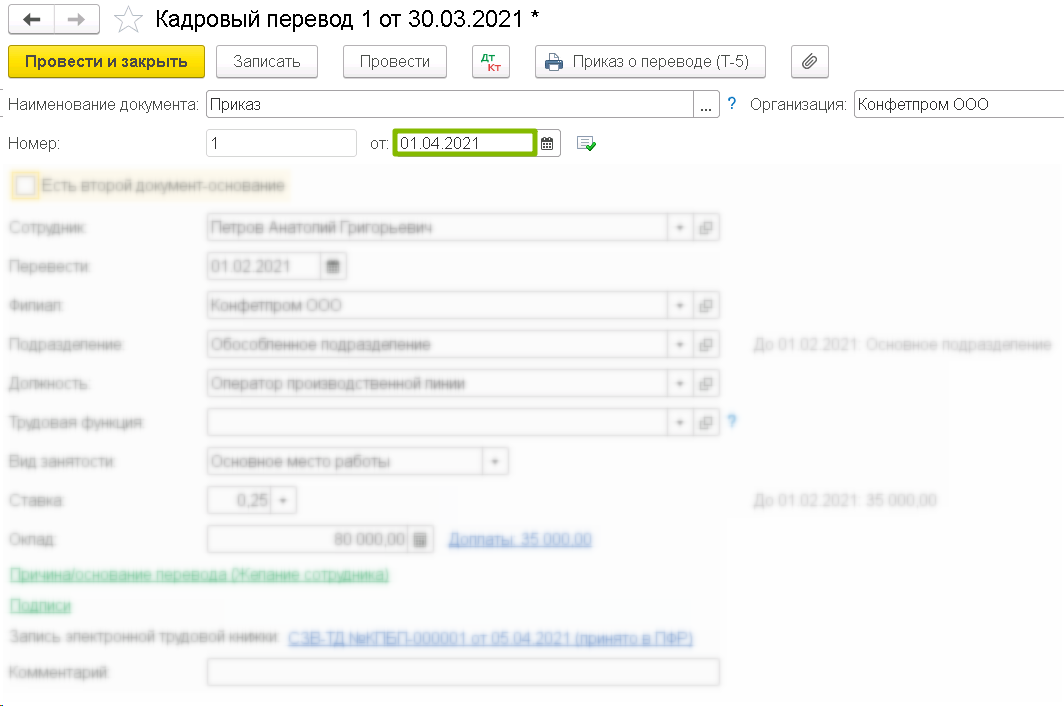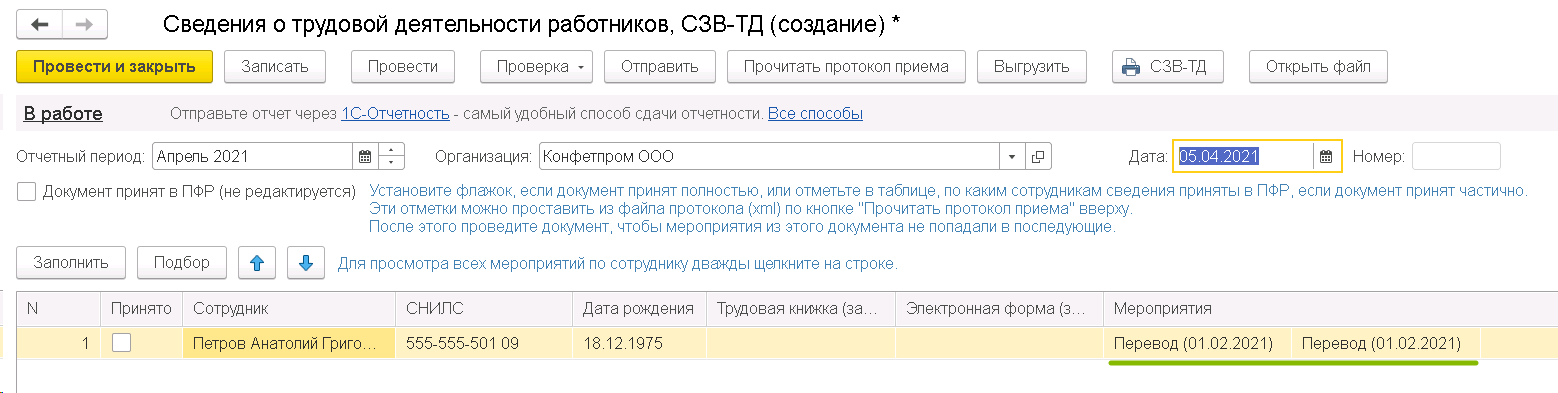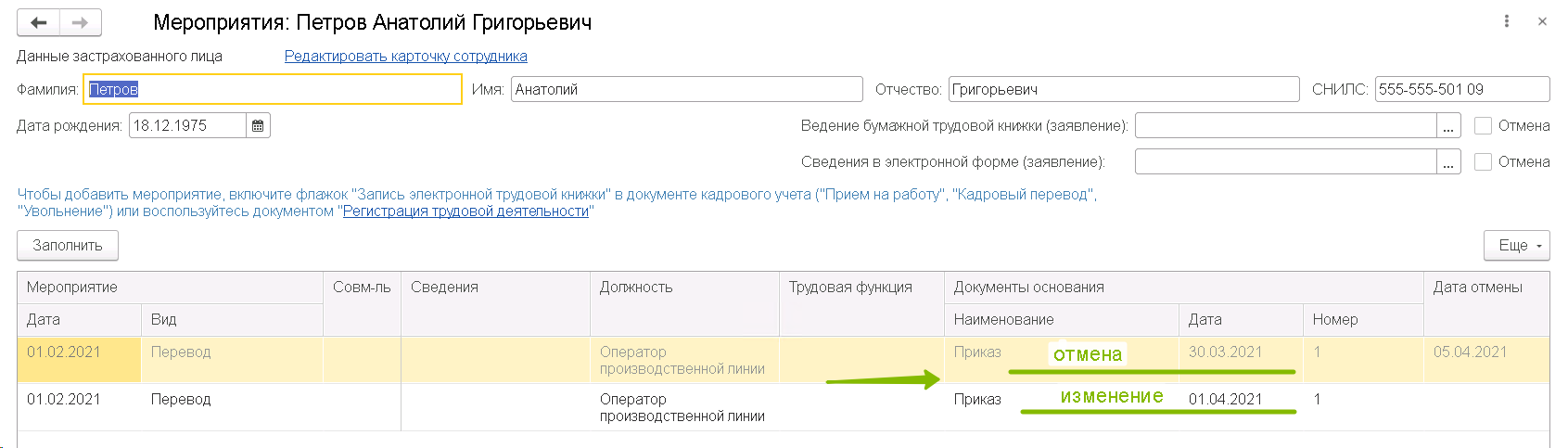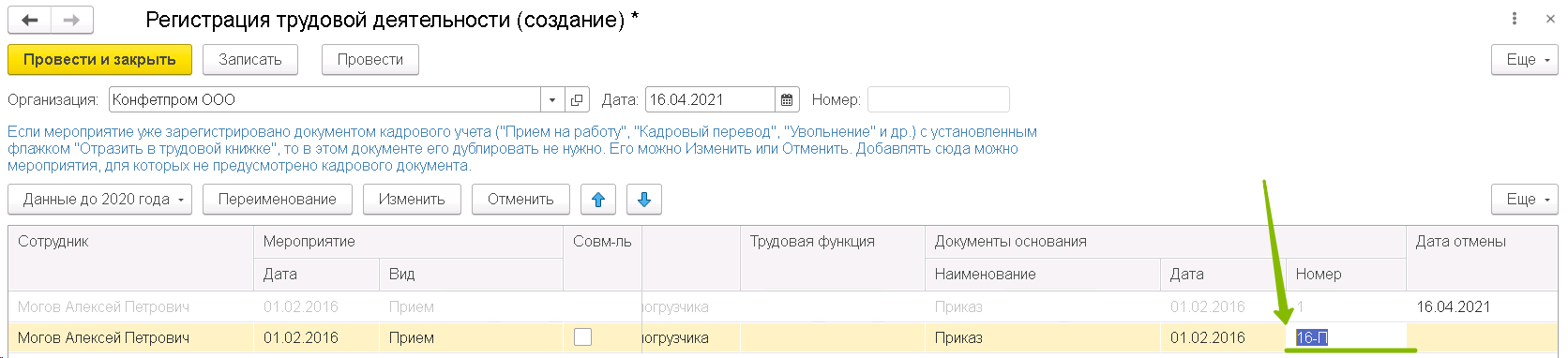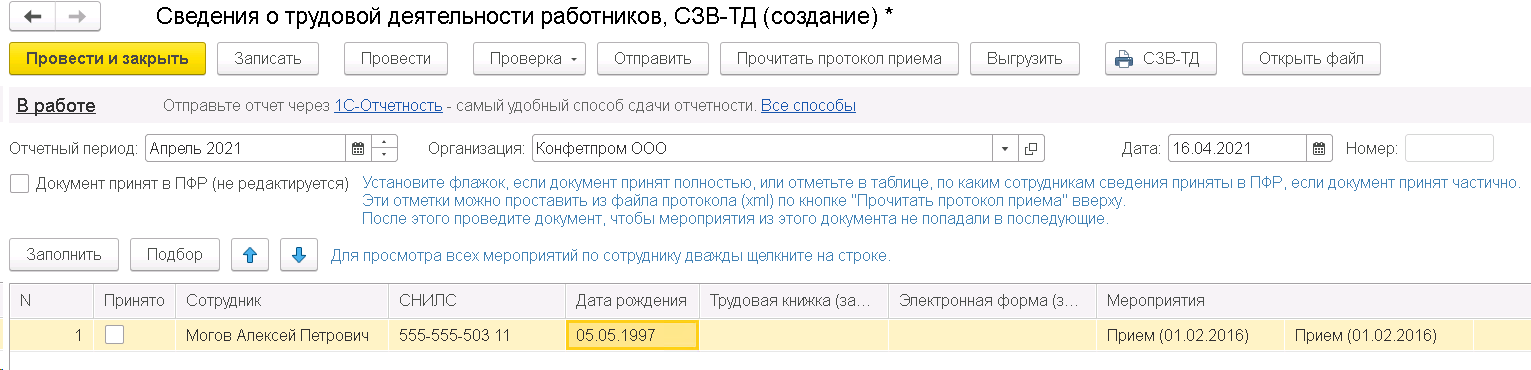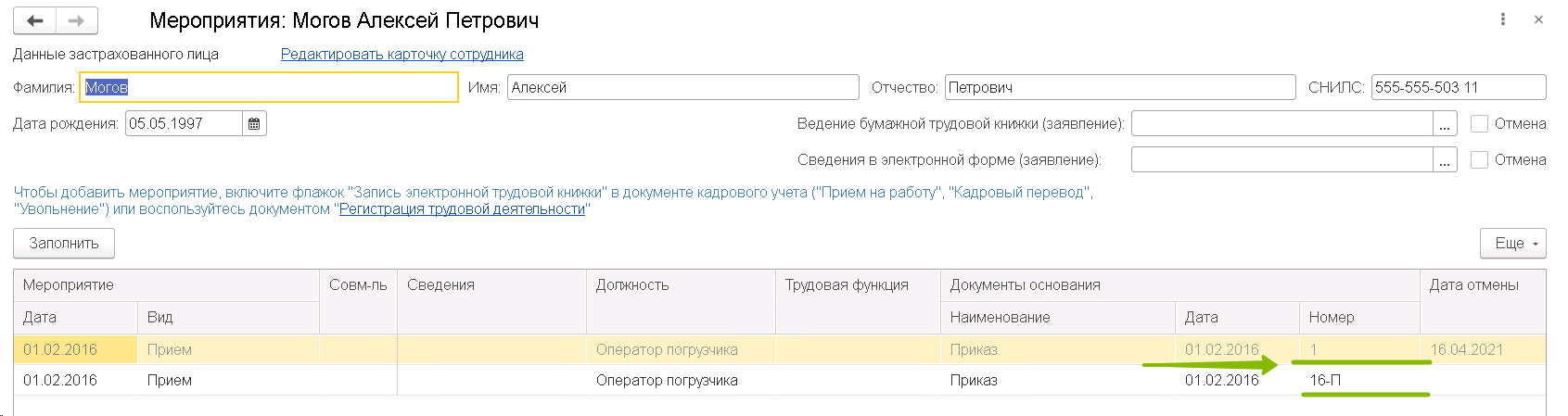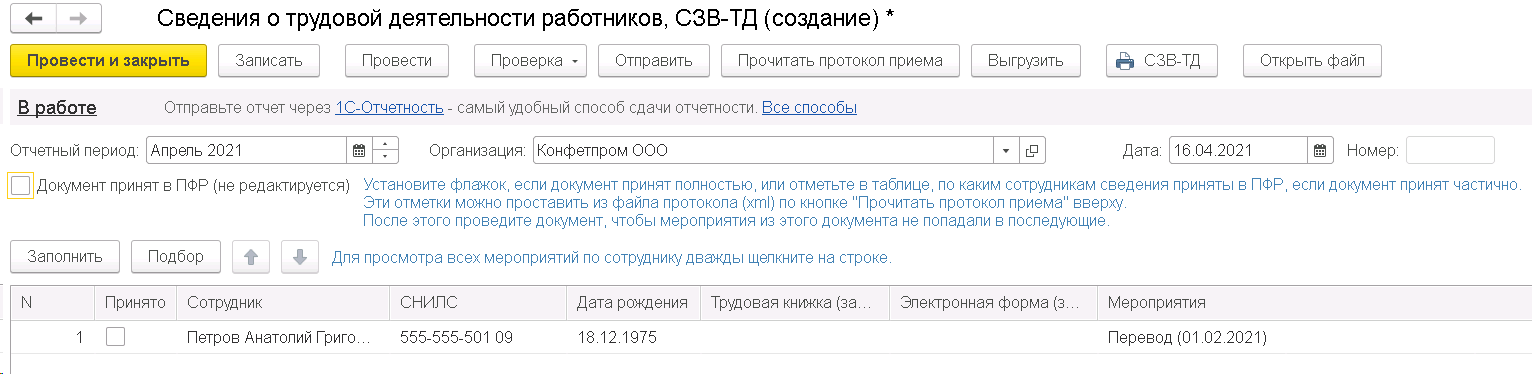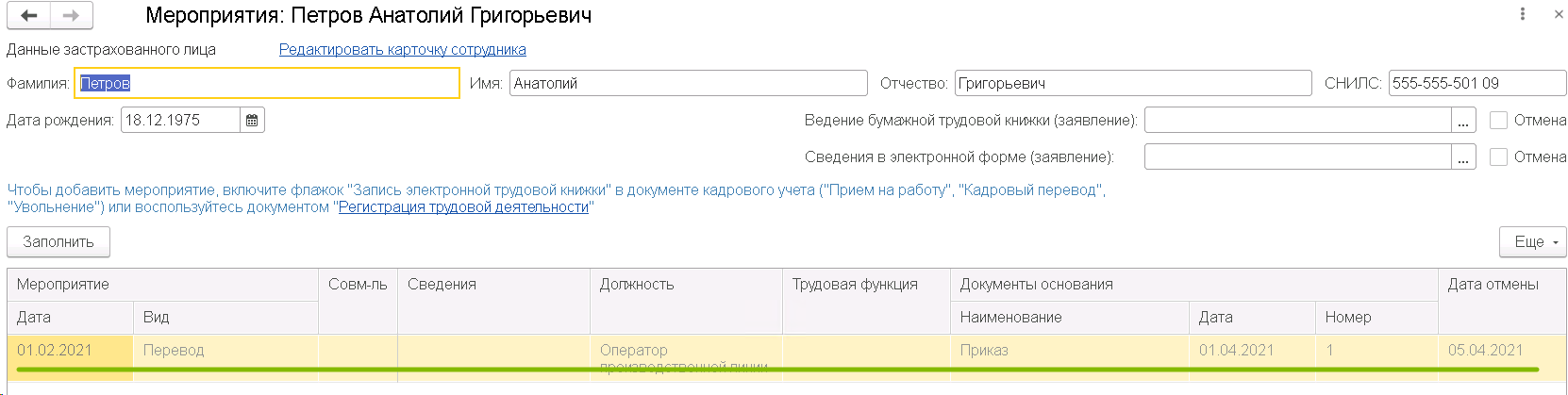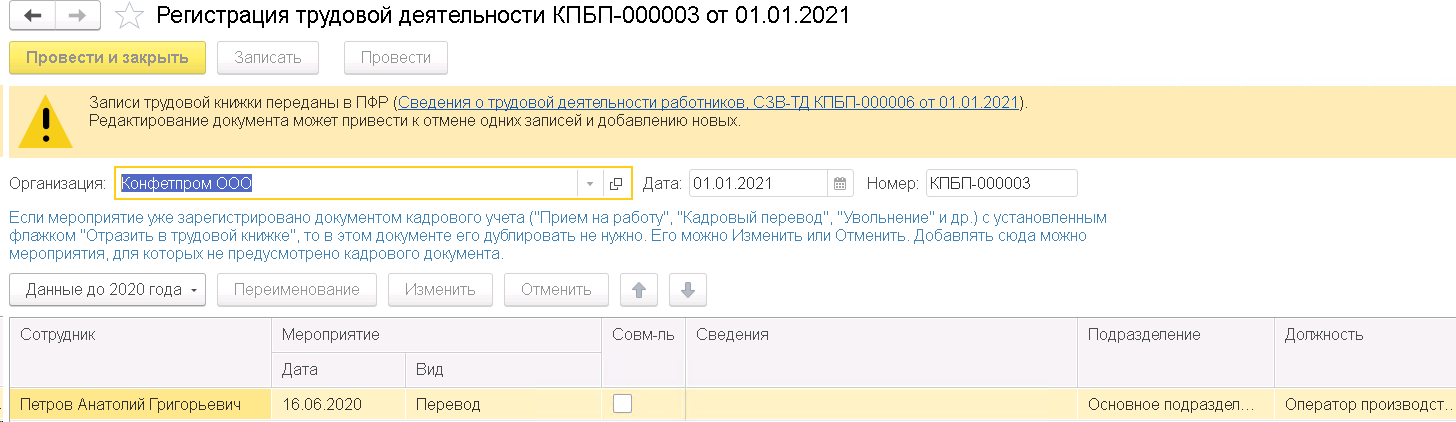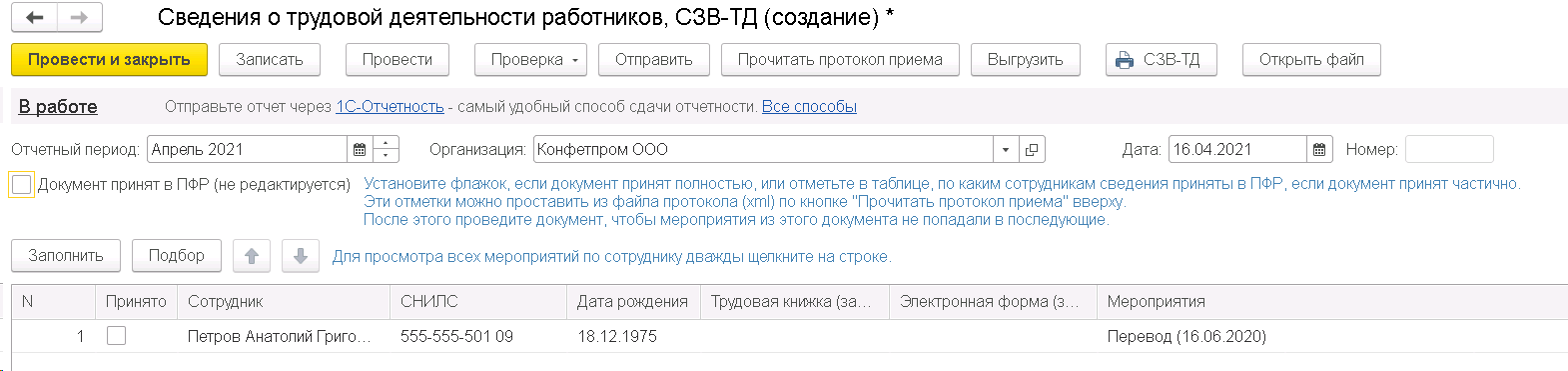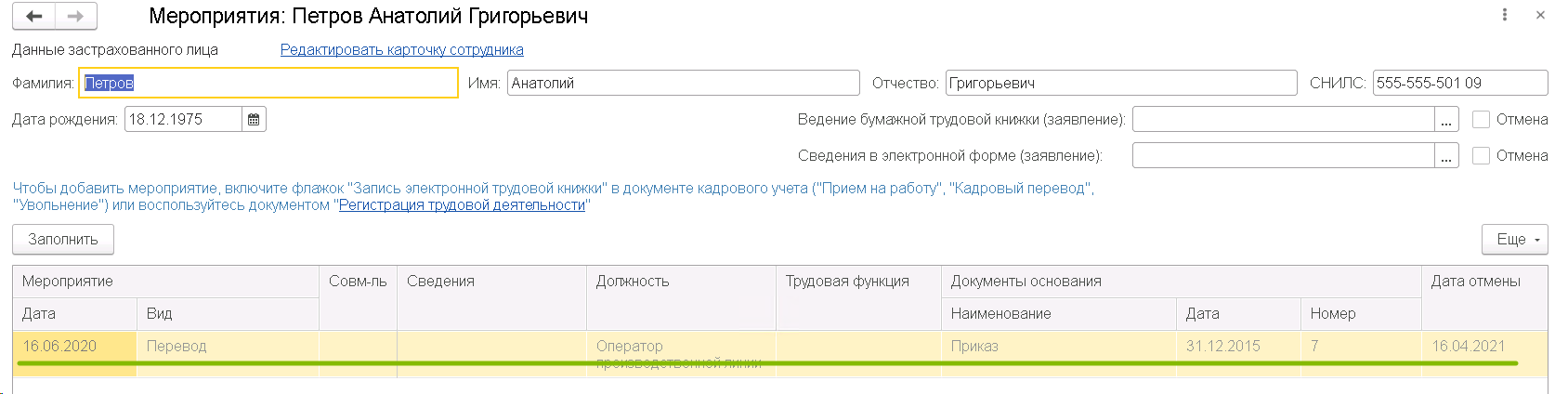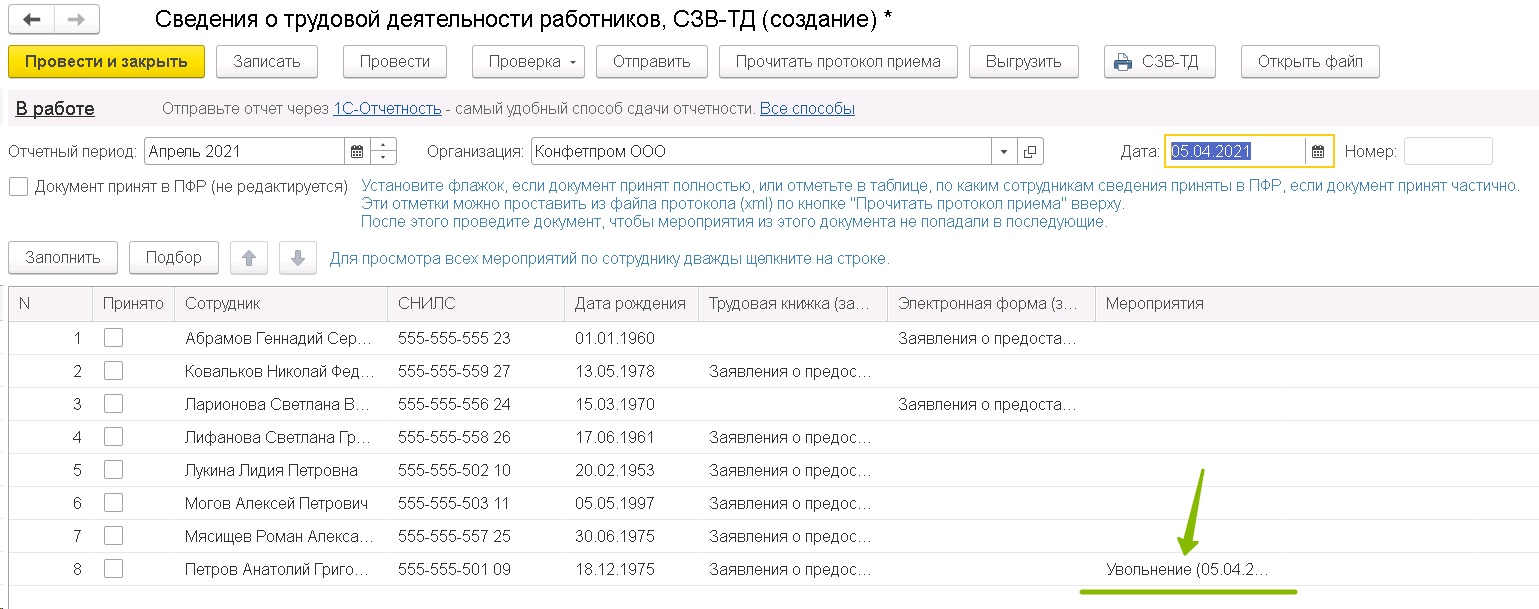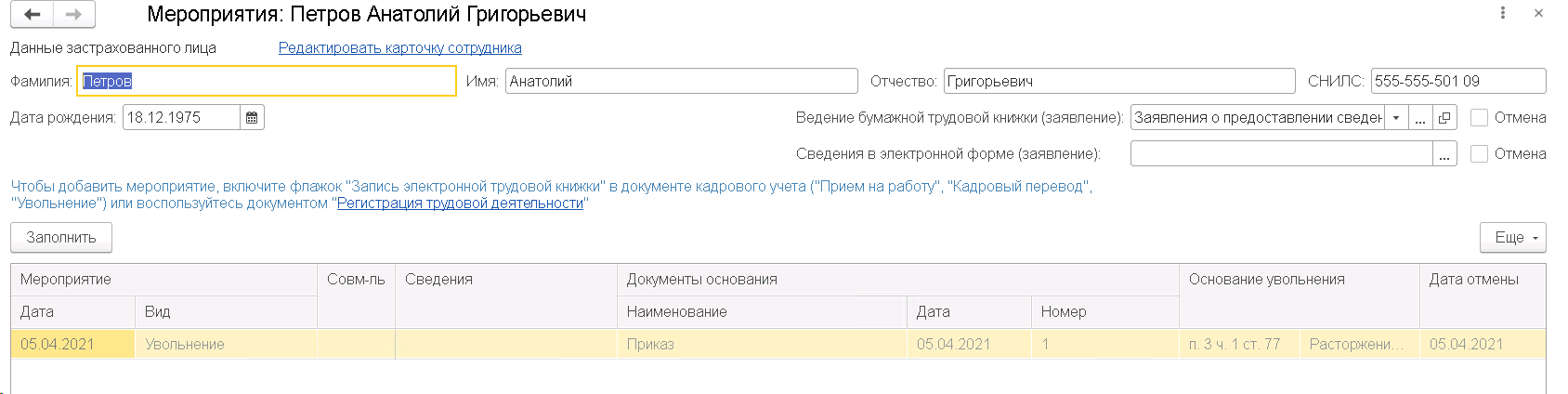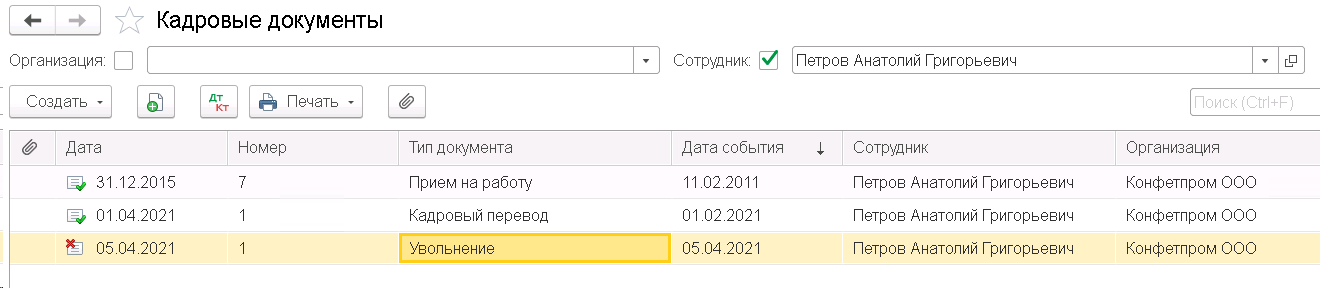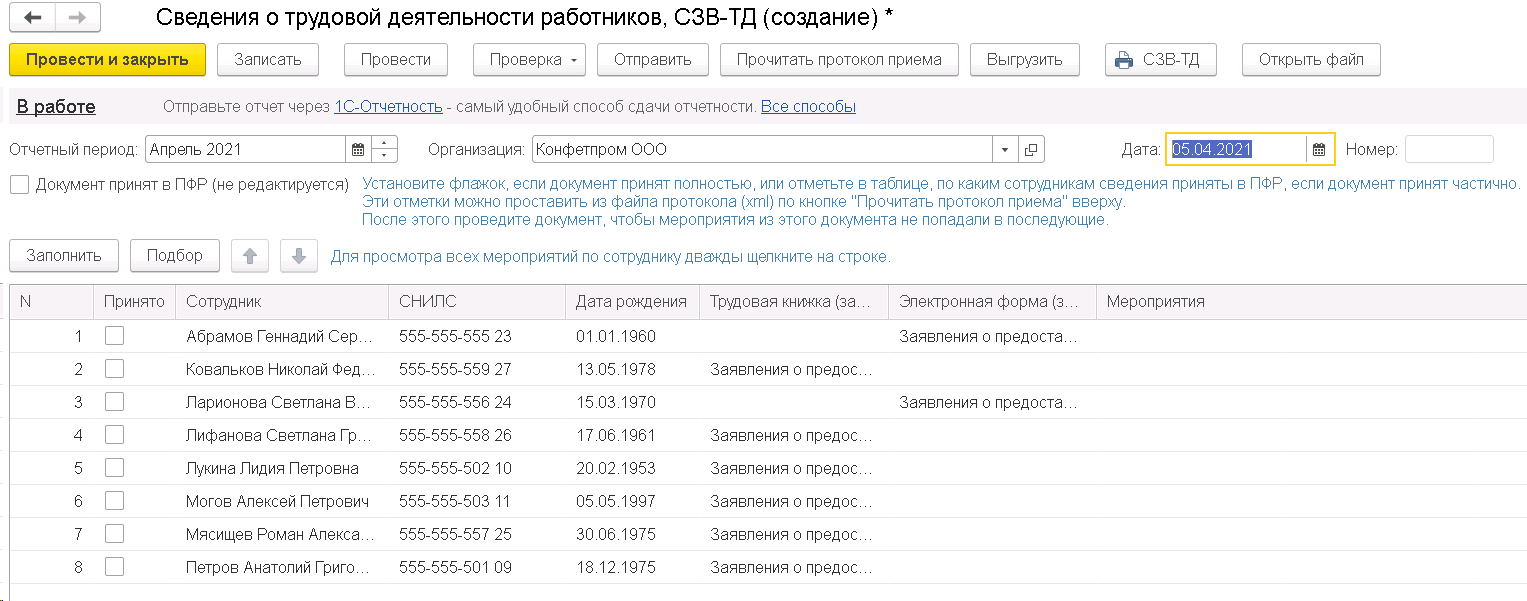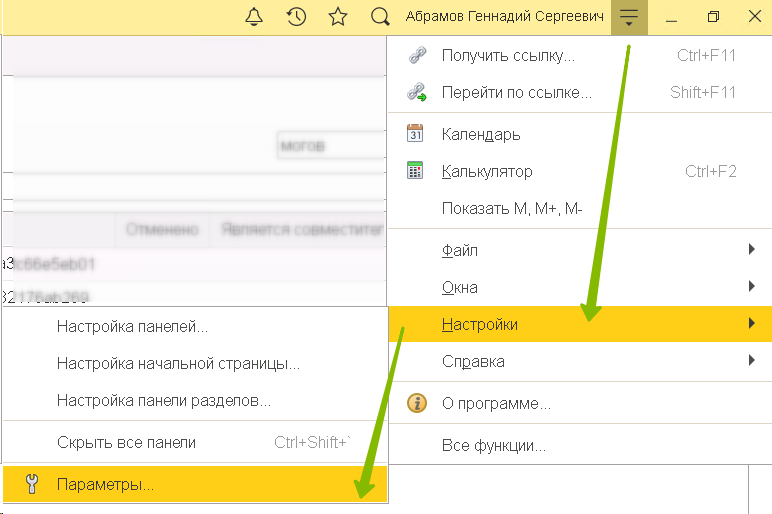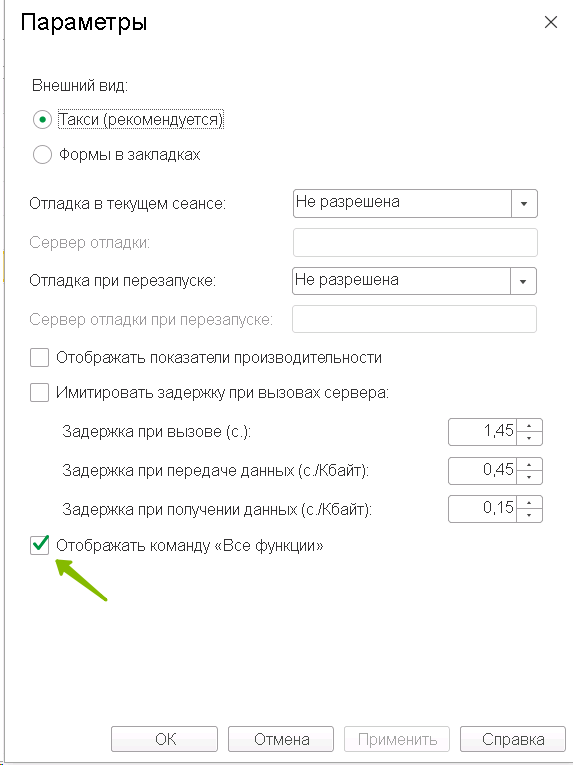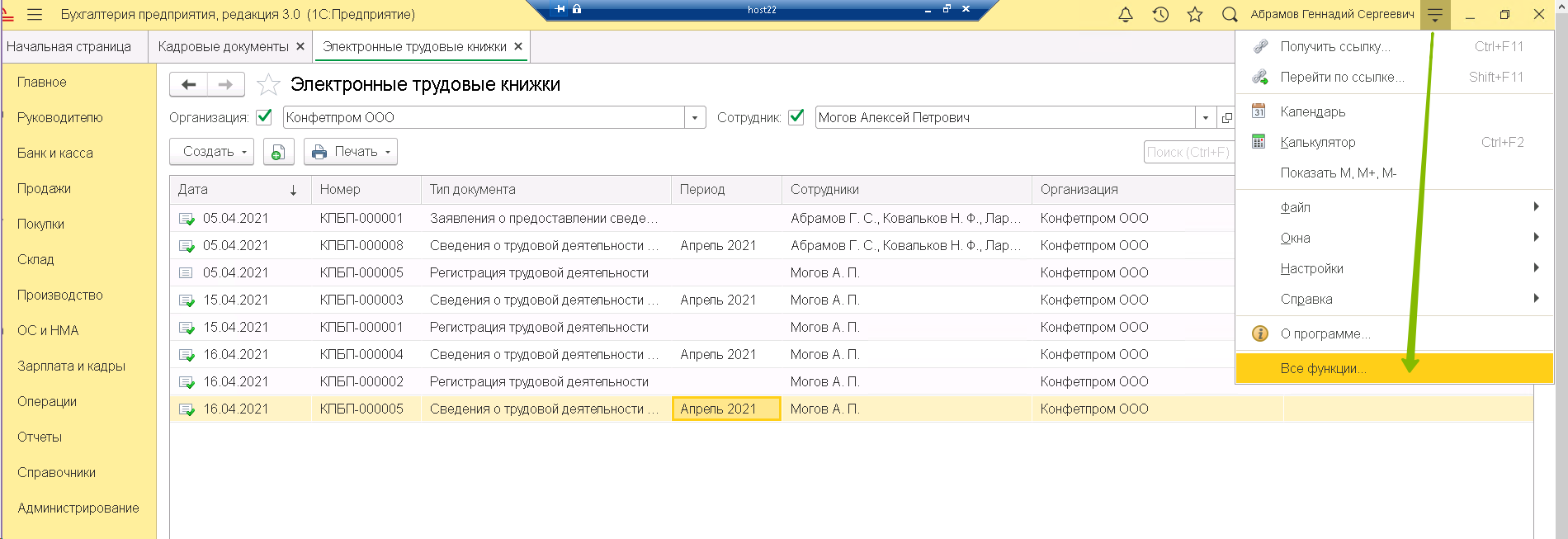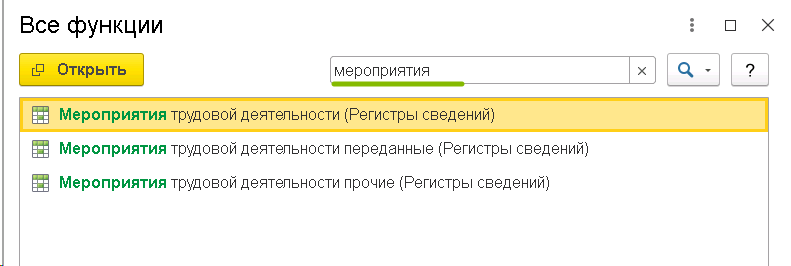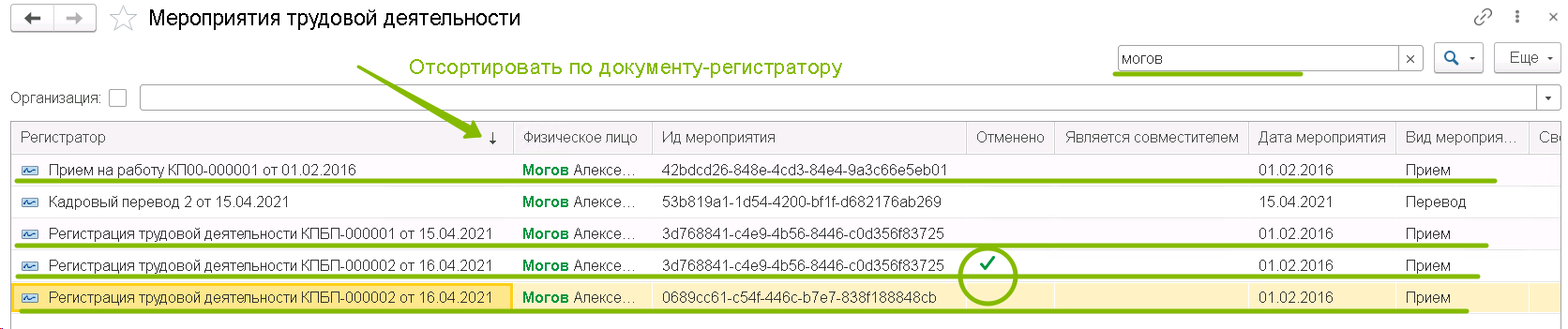код выполняемой функции при увольнении в сзв тд в 1с зуп
Как заполнять код выполняемой функции в СЗВ-ТД в программах 1С?
Ответ прост: никак! Он либо сам подтянется в нужных документах, либо не отобразится вовсе! Почему? Читайте эту публикацию!
Такого короткого и интригующего вступления к статье у нас, пожалуй, не было! Но и поведение ПФР в последнее время тоже не поддается логике!
В конце июля абсолютно все страхователи по телекоммуникационным каналам связи получили вот такие сообщения от Пенсионного фонда, в которых черным по белому написано, что заполнение графы «Код выполняемой функции» осуществляется в обязательном порядке с 1 августа 2021 г.!
И спустя пару дней 03 августа 2021 г. сам ПФР выпускает альбом новых форматов, где это поле не нужно!
Где логика? Непонятно!
Разработчики внедрили этот альбом в программы 1С:
— 1С: ЗУП ред. 3.1 релиз 3.1.18.151;
— 1С: Бухгалтерии предприятия ред. 3.0 релиз 3.0.100
Как заполняется код выполняемой функции на данный момент?
Рассмотрим свежий пример в 1С: Бухгалтерии предприятия ред. 3.0: примем на работу сотрудника и уволим.
Сначала оформим прием на работу.
Естественно, что должность и трудовая функция заполнена корректно.
Посмотрим печатную форму.
Код выполняемой функции заполнен автоматически.
Теперь оформим увольнение:
Сформируем новый отчет СЗВ-ТД:
В печатной форме СЗВ-ТД при увольнении код выполняемой функции не проставляется.
Наши рекомендации!
В связи с таким необъяснимым поведением ПФР обновляйте базы до последнего релиза ВСЕГДА перед формированием СЗВ-ТД! Причем неважно СЗВ-ТД у вас сформированы при приеме, при кадровом переводе или увольнении!
Чем грозит формирование СЗВ-ТД на старых релизах?
Скорее всего отчет либо примут частично с ошибками, либо не примут вообще.
Одной из распространенных ошибок в этом случае является, например, Ошибка Блок проверок формата документа «Сведения о трудовой деятельности зарегистрированного лица» от __.__.2021 г. Указание для исходного мероприятия одновременно параметров «Код выполняемой функции по ОКЗ» и «Код выполняемой функции» недопустимо /ЭДПФР[1]/СЗВ-ТД[1]/ЗЛ[1]/ТрудоваяДеятельность[1]/Мероприятие[1]
В этом случае как раз обновление до последнего релиза помогает избежать такого недоразумения.
Автор статьи: Ирина Плотникова
Понравилась статья? Подпишитесь на рассылку новых материалов
Форма СЗВ-ТД в 1С: подготовка, примеры заполнения и сдача в ПФР
Представление сведений о трудовой деятельности в ПФР (форма СЗВ-ТД) и работнику (форма СТД-Р)
Завершилась вторая отчетная кампания по представлению работодателями в Пенсионный фонд сведений о трудовой деятельности работников. По информации ПФР, уже к середине февраля более полумиллиона страхователей направили в ПФР сведения кадрового учета в отношении почти пяти миллионов работников.
Отметим, что термин «электронные трудовые книжки» в российском законодательстве отсутствует. Слова «электронная трудовая книжка» для работодателя подразумевают учет трудовой деятельности, включающий:
Работодателю следует соблюдать порядок действий в соответствии с законодательством РФ с учетом изменений, внесенных в Трудовой кодекс Федеральным законом от 16.12.2019 № 439-ФЗ, рис. 1.
Рис. 1. Учет трудовой деятельности работников в 2020 году
Взаимодействие работодателя с ПФР и сдача СЗВ-ТД
Взаимодействие работодателя (организации, ИП) с Пенсионным фондом РФ в 2020 году заключается в ежемесячном представлении отчета по форме СЗВ-ТД по сотрудникам, у которых имело место кадровое мероприятие из перечня:
При отправке впервые СЗВ-ТД по сотруднику следует дополнить отчет записью о последнем кадровом мероприятии по состоянию на 01.01.2020 у этого страхователя («исторической записью»).
Форма СЗВ-ТД и формат представления в электронном виде утверждены постановлением Правления ПФР от 25.12.2019 № 730п (действует с 04.02.2020).
В настоящее время, из-за распространения новой коронавирусной инфекции, отчет СЗВ-ТД надо подавать в ПФР в случаях приема на работу и увольнения гражданина не позднее рабочего дня, следующего за днем издания соответствующего приказа. Такое требование допускает необходимость неоднократного представления отчета СЗВ-ТД в течение одного и того же месяца.
Отчет СЗВ-ТД представляется в электронном виде, если численность сотрудников составляет 25 человек и более (п. 2.6 ст. 11 Закона № 27-ФЗ, п. 1.9 Порядка заполнения формы СЗВ-ТД, утв. Постановлением № 730п).
1С:ИТС
С подробным описанием формы сведений о трудовой деятельности физлиц СЗВ-ТД с примерами заполнения СЗВ-ТД можно ознакомиться в разделе «Консультации по законодательству».
Взаимодействие работодателя с работниками
Взаимодействие работодателя с сотрудниками включает следующие действия:
1. Уведомление каждого сотрудника под подпись в срок до 30.06.2020:
2. Получение от сотрудников заявлений и их регистрация в программе «1С:Зарплата и управление персоналом 8» редакции 3 для включения в отчет СЗВ-ТД.
3. Предоставление выписки из трудовой книжки по форме СТД-Р по заявлению и при увольнении работникам, выбравшим вариант получения сведений о трудовой деятельности в соответствии со статьей 66.1 ТК РФ.
Форма СТД-Р утверждена приказом Минтруда России от 20.01.2020 № 23н. Документ зарегистрирован в Минюсте России 21.02.2020 (№ 57578), официально опубликован 25.02.2020, вступил в силу 07.03.2020.
1С:ИТС
Об электронных трудовых книжках читайте в «Справочнике кадровика» раздела «Консультации по законодательству».
Учет и отчетность для ЭТК в «1С:Зарплате и управлении персоналом 8» (ред. 3)
В «1С:Зарплате и управлении персоналом 8» редакции 3 поддерживается взаимодействие работодателя с ПФР и с сотрудниками в целях учета сведений о трудовой деятельности работника в электронной форме (ЭТК).
В программе отчеты СЗВ-ТД и СТД-Р формируются в соответствии с действующим законодательством РФ.
Организация учета трудовой деятельности
Для автоматического заполнения сведений о трудовой деятельности сотрудников по формам СТД-Р и СЗВ-ТД в программе «1С:Зарплата и управление персоналом 8» редакции 3 реализован новый учет сведений о трудовой деятельности работников.
В учете трудовой деятельности работников собираются унифицированные данные о кадровых событиях, которые ранее вписывались в трудовую книжку. Учет трудовой деятельности в программе нацелен:
Для отражения кадровых документов Прием на работу, Кадровый перевод, Увольнение в учете трудовой деятельности предусмотрен флаг Отразить в трудовой книжке (рис. 2).
Рис. 2. Отражение кадровых документов в учете трудовой деятельности
При установленном флаге Отразить в трудовой книжке доступны поля Трудовая функция и Наименование документа. Поле Трудовая функция заполняется для должности или позиции штатного расписания, если это предусмотрено в организации. В поле Наименование документа для заполнения в отчете можно сохранить точное наименование документа (например, «Приказ», «Уведомление»).
Установленный флаг Отразить в трудовой книжке обеспечивает регистрацию трудовой деятельности в учете. Так, документ о последнем по времени событии (Прием на работу или Кадровый перевод), произошедшем с сотрудником до 01.01.2020, отмеченный этим флагом, будет зарегистрирован в учете трудовой деятельности и автоматически отразится в отчете СЗВ-ТД.
Наименование подразделения, указываемое в СЗВ-ТД, СТД-Р, должно в точности соответствовать тексту, отражаемому в трудовой книжке. Поэтому в справочник Подразделения добавлено поле Наименование полное, которое и используется для формирования записей о трудовой деятельности.
Где в «1С:Зарплате и управлении персоналом 8» (ред. 3) указать полное наименование подразделения для корректного заполнения отчета в ПФР по форме СЗВ-ТД
Документ «Регистрация трудовой деятельности»
Для детальной регистрации изменений параметров кадровых событий и «исторических записей» в программу в журнал Электронные трудовые книжки добавлен документ Регистрация трудовой деятельности. В этом документе регистрируются все кадровые данные, за исключением временных переводов, по состоянию на 01.01.2020 и дополняются по кнопке Данные до 2020 года (рис. 3) сведениями о документах-основаниях, если они есть в информационной базе программы.
Рис. 3. Дополнение «исторических записей»
Результаты автоматического и ручного дополнения используются наравне с данными о трудовой деятельности, зарегистрированными непосредственно кадровыми документами. Кадровое мероприятие «Переименование организации» регистрируется этим же документом по кнопке Переименование (рис. 4).
Рис. 4. Переименование организации
В результате ведения учета трудовой деятельности отчеты СЗВ-ТД исходные и отменяющие, а также формы СТД-Р формируются в программе автоматически.
Особенности автозаполнениЯ отчета СЗВ-ТД
Рис. 5. Отчет в ПФР по форме СЗВ-ТД
При автозаполнении документа СЗВ-ТД появилась возможность управлять строками переименования организации и другими кадровыми событиями. При необходимости документ можно перезаполнять многократно.
Уведомление сотрудников о возможности формирования сведений в электронном виде
В программе «1С:Зарплата и управление персоналом 8» редакции 3 можно подготовить и распечатать уведомления об изменениях в ТК РФ, связанных с применением ЭТК, и вариантах формирования сведений о трудовой деятельности для каждого сотрудника на отдельном листе. Уведомление содержит подробную информацию об изменениях в трудовом законодательстве в соответствии с Федеральным законом от 16.12.2019 № 439-ФЗ, связанных с формированием сведений о трудовой деятельности в электронном виде.
Уведомления удобно применять для ознакомления работников под роспись с правом выбора варианта получения сведений о трудовой деятельности и напоминания о необходимости в срок до 31.12.2020 подтвердить выбор соответствующим письменным заявлением.
Подписанное уведомление вместе с подписью на одном из заявлений сотрудник возвращает работодателю. Подача такого заявления сотрудником входит в перечень кадровых мероприятий, о которых необходимо информировать ПФР, используя отчет по форме СЗВ-ТД.
Информация о произведенном сотрудником выборе будет включена в состав очередного отчета СЗВ-ТД.
Для подготовки отменяющих ошибочные заявления отчетов СЗВ-ТД в том же журнале Электронные трудовые книжки реализован специализированный документ Отзыв заявлений о предоставлении сведений о трудовой деятельности.
Подготовить и отправить в ПФР отчет по форме СЗВ-ТД можно из программы с помощью сервиса 1С-Отчетность. Подобнее о сервисе см. на Портале 1С:ИТС. Документ по форме СТД-Р предназначен для печати и выдачи сотруднику при увольнении или по запросу работника.
Заполнение «Трудовой функции» и «Кода выполняемой функции» в ЗУП 3
Рассмотрим каковы правила заполнения колонок «Трудовая функция» и «Код выполняемой работы» в СЗВ-ТД и как реализовано их заполнение в ЗУП 3.
Заполнение «Трудовой функции» и «Кода выполняемой функции»
В печатной форме СЗВ-ТД в колонке Трудовой функции указывается наименование должности (работы), специальности, профессии с указанием квалификации, конкретный вид поручаемой работы и наименование структурного подразделения (если условие о работе в конкретном структурном подразделении включено в трудовой договор).
Записи о наименовании трудовой функции (должности (работы), специальности, профессии с указанием квалификации, конкретном виде поручаемой работы) заполняются в соответствии со штатным расписанием работодателя.
Если должность связана с какими-либо льготами, либо имеются какие-то ограничения, то ее название должно четко соответствовать квалификационным справочникам, либо профессиональным стандартам (например, это актуально для «вредников»). В противном случае у сотрудника будут проблемы при оформлении пенсии.
Получите понятные самоучители 2021 по 1С бесплатно:
В электронном виде Трудовая функция в СЗВ-ТД — это четыре разных поля (Должность, Признак совместителя, Структурное подразделение, Вид поручаемой работы).
В реквизите Вид поручаемой работы указывается вид поручаемой работы, если он прописан в трудовом договоре с сотрудником и ранее записывалось в трудовую книжку. В противном случае Вид поручаемой работы не заполняется. Это строковая информация, никакого справочника Видов поручаемой работы пока не существует.
Рассмотрим правила заполнения Кода выполняемой функции до и после 01.07.2021 г.
Код выполняемой функции (заполнение до 30.06.2021)
Код выполняемой функции заполняется с 1 января 2021 года (при наличии) (Письмо Минтруда России от 05.03.2020 N 14-0/10/В-1704).
Подлежит заполнению с 1 января 2021 года работодателями, принявшими решение о применении профессиональных стандартов по должностям, занимаемым соответствующими застрахованными лицами (работниками). Профессиональные стандарты должны применять организации по должностям, работа на которых связана с какими-либо ограничениями (например, это могут быть «вредные» должности), если этот профессиональный стандарт разработан.
Код выполняемой функции состоит из семи цифро-буквенных знаков в формате «XX.XXX-X-X», где:
Например, для бухгалтера, который занимается составлением и представлением бухгалтерской отчетности, этот код будет иметь следующий вид:
Т.е. код профессиональной деятельности в этом случае 08.002-B-6.
Код выполняемой функции (заполнение с 01.08.2021 г.)
С 1 августа 2021 г. изменяется форма СЗВ-ТД (изначально изменения планировались с 01.07.2021 г.). В частности, изменяется заполнение кода выполняемой функции – вместо кодов из профессиональных стандартов в этом поле будет указываться код из Общероссийского классификатора занятий (ОКЗ). Кроме того, заполнение кода ОКЗ в сведениях о трудовой деятельности будет обязательным для всех работодателей!
Реализация «Трудовой функции» и «Кода выполняемой функции» в ЗУП 3 (до 30.06.2021 г.)
В ЗУП 3 Подразделение и Должность указываются в кадровых документах.
Для хранения Вида поручаемой работы и Кода выполняемой функции используется справочник Трудовые функции ( e1cib/list/Справочник.ТрудовыеФункции ).
В элементе справочника Трудовая функция :
Для автоматического заполнения в кадровых документах Трудовой функции сотрудника ее можно предварительно заполнить:
См. также:
После оформления подписки вам станут доступны все материалы по 1С:ЗУП, записи поддерживающих эфиров и вы сможете задавать любые вопросы по 1С.
Получите еще секретный бонус и полный доступ к справочной системе БухЭксперт8 на 14 дней бесплатно
Похожие публикации
Карточка публикации

(11 оценок, среднее: 4,36 из 5)
Все комментарии (5)
Подскажите, как правильно изменить трудовую функцию для списка уже работающих сотрудников (их больше 600)? Создавать технические утверждение/изменение ШР, кадровые переводы или есть какой-то вспомогательный механизм?
В классификаторе занятий у Электромеханики и монтеры электрического оборудования ОКЗ-7412
А в справочнике ОКПДТР Электромонтер оперативно-выездной бригады– 7127
И какой брать.
Здравствуйте!
Обратите внимание! В комментариях наши кураторы не отвечают на вопросы по программам 1С и законодательству. Задать вопрос нашим специалистам можно в Личном кабинете.
СЗВ-ТД и СТД-Р в 1С: Зарплата и управление персоналом 8
Ох и навели шумихи эти электронные трудовые книжки! И хоть о них начали говорить ещё год назад, интерес к этой теме усилился, когда подошло время сдачи первых отчётов, отражающих кадровые изменения. В статье рассмотрим порядок работы с новыми формами в программе 1С: Зарплата и управление персоналом 8 редакции 3.
Наверно, вы неоднократно работали с сотрудниками, теряющими бумажные трудовые книжки и приносящими дубликаты? А сколько случаев ведения нескольких трудовых одновременно? И это я молчу про неверные или некорректные записи, сделанные предыдущими кадровиками. Благодаря переходу на электронные трудовые книжки, эти ситуации уходят в историю.
Ещё одним плюсом является то, что хранение трудовых больше не нужно обеспечивать работодателю. Ведь когда в организации работает 10 человек, это не составляет особого труда. А вот если 300 – становится проблематично.
Для работников тоже есть свои плюсы в переходе на электронные версии книжек. Во-первых, это защита работника от недобросовестных работодателей. Ведь теперь у работника будет возможность проверить своё трудоустройство. Во-вторых, данный вид трудовых книжек обеспечивает более надёжную сохранность данных. И в-третьих, при дистанционном трудоустройстве теперь не будет необходимости отправлять по почте свою трудовую книжку.
С 2021 года для впервые принимаемых на работу сотрудников предусмотрена выдача лишь электронных трудовых книжек. А вот у сотрудников, имеющих бумажный экземпляр есть выбор, сделав который, они обязаны до 31 декабря 2020 года уведомить своего работодателя с помощью заявления. В связи с этим, работодатели должны донести всю информацию, связанную с переходом на электронные трудовые книжки, до своих сотрудников под их личную подпись.
После получения от работника заявления, его необходимо ввести в программу и включить в соответствующие отчётные формы. Рассмотрим ввод данного заявления в 1С: ЗУП.
Для начала, необходимо проверить, какой релиз программы у вас установлен. Для этого в правом верхнем углу выберите пункт меню «О программе».
В открывшемся окне в пункте «Конфигурация» указан номер установленного релиза программы. Для 1С: ЗУП редакция 3 он должен быть не меньше 3.1.12.113.
После проверки актуальности программного продукта переходим в раздел «Отчётность, справки» и выбираем пункт «Электронные трудовые книжки».
В открывшемся окне нажимаем на кнопку «Создать» и из выпадающего списка выбираем «Заявление о предоставлении сведений о трудовой деятельности». При помощи кнопки «Подбор» или кнопки «Добавить» нужно внести списком сотрудников, от которых были получены заявления о переходе на электронные трудовые книжки или, наоборот, о сохранении бумажного носителя. В одном заявлении можно указывать работников, выбравших разные варианты, как на рисунке ниже.
Хочется напомнить, что если сотрудник выбрал переход на электронную трудовую книжку, то в дальнейшем нельзя будет передумать и вернуться к бумажному экземпляру.
При получении заявления работодатель выдаёт бумажную трудовую книжку на руки работнику и освобождается от ответственности за её ведение и хранение. При выдаче трудовой книжки в неё вносится запись о подаче работником такого заявления.
Если сотрудник сделал выбор в пользу бумажной книжки, то в заявлении указывается статья 66 ТК РФ. А если выбор пал на электронную версию, то необходимо ссылаться на статью 66.1 ТК РФ.
Второй документ, недавно реализованный в 1С – это форма ежемесячной отчётности СЗВ-ТД, которую мы впервые будем сдавать уже 17 февраля 2020 года. Данный отчёт нужно представлять только тем предприятиям, у которых имели место кадровые перемещения и увольнения в январе 2020 года. А также те, кто получил от своих работников заявления с выбором формы трудовой книжки. Вводится данный документ при помощи кнопки «Создать» и выбором из выпадающего меню пункта «Сведения о трудовой деятельности работника, СЗВ-ТД». Для того, чтобы форма заполнялась в автоматическом порядке необходимо в кадровых документах устанавливать флаг «Отразить в трудовой книжке». Для рассмотрения заполнения формы СЗВ-ТД я создам три кадровых документа: приём на работу, кадровый перевод и увольнение.
Если забыть установить флаг об отражении операции в трудовой книжке, то форма автоматически заполнена не будет. Вернёмся к созданию отчёта СЗВ-ТД. Его можно ввести из пункта «Электронные трудовые книжки», либо с раздела «Кадры», либо с «Отчётность, справки». В открывшемся окне выберем отчётный период и нажмём на кнопку «Заполнить».
Программа заполнит табличную часть сотрудниками, по которым были кадровые передвижения. Так же по двум из них заранее были введены заявления о переходе на электронную трудовую книжку, либо о сохранении ими бумажного носителя. Эти заявления тоже попали в форму отчётности в автоматическом порядке. Если дважды кликнуть на конкретную строку, откроется окно с более подробной информацией о сотруднике и его мероприятиях.
После проведения отчёта его можно распечатать по кнопке «СЗВ-ТД», выгрузить или отправить, предварительно проведя проверку. Все необходимые кнопки реализованы в верхней части формы и работаю так же, как и в других отчётах.
И последний документ, который мы рассмотрим – это форма СТД-Р, которая вошла в перечень справок, выдаваемых сотруднику при увольнении. Так же данную форму работник имеет право запросить в случае необходимости подтверждения трудового стажа, например, при согласовании кредита в банке. То есть СТД-Р заменит нам в дальнейшем заверенную копию бумажной трудовой книжки. Сформировать её можно, как из окна «Электронные трудовые книжки» при помощи кнопки «Создать», так и на основании работника в справочнике «Сотрудники» (раздел «Кадры»).
Если СТД-Р вводить на основании сотрудника, то в открывшемся окне автоматически будут заполнены персональные данные работника, организация, в которой он трудоустроен, дата заполнения и сведения о расторжении трудового соглашения.
В верхней части окна есть стандартная иконка с изображением принтера, при помощи которой выводится печатная форма документа.
Автор статьи: Алина Календжан
Понравилась статья? Подпишитесь на рассылку новых материалов
СЗВ-ТД: заполнение, пути исправления ошибок
Методист отдела 1С Scloud
Что является основанием для заполнения отчета
1. Кадровые документы Прием, Кадровый перевод, Увольнение.
В каждом кадровом документе у вас есть флаг Запись электронной трудовой книжки (1). Именно наличие этого флага определяет, попадет ли данный кадровый документ в заполнение очередного отчета СЗВ-ТД или нет. Этот флаг не относится к выбранному сотрудником способу ведения трудовой книжки. Рядом с этим флагом есть кнопка Зарегистрировать (2). Ей вы можете воспользоваться, чтобы сразу же создать отчет СЗВ-ТД на основании данного документа.
После того как отчет на основании кадрового документа создан, в кадровом документе появляется ссылка на него (1), а также предупреждение в шапке документа о том, что данные сведения уже были переданы в ПФР и кнопка для необходимости изменить отосланные в ПФР сведения (2).
В кадровых документах (Прием на работу, Увольнение, Кадровой перевод) предусмотрено поле Наименование документа. По умолчанию оно заполнено наименованием Приказ и будет выводиться в форму СЗВ-ТД в графу 7 «Наименование документа». В поле можно указать другой документ из списка Наименования документов. При необходимости список можно расширить.
2. Документы Регистрация трудовой деятельности
(БП 3.0: Зарплата и кадры– Электронные трудовые книжки)
(ЗУП 3.1: Кадры– Электронные трудовые книжки)
В документе есть кнопка Данные до 2020 г. с помощью которой можно вносить информацию о кадровых мероприятиях до 2020 г., поэтому созданное таким образом мероприятие также попадет в отчет СЗВ-ТД. Также, этот способ годится для внесения мероприятий, которые отсутствуют в виде кадровых документов в 1С:Бухгалтерия.
Так, внесем по сотруднику Могов данные о приеме на работу в 2016 г. Создадим сначала документ Регистрация трудовой деятельности, затем отчет СЗВ-ТД на его основании.
3. Документы «Заявления о предоставлении сведений о трудовой деятельности» и «Отзыв заявлений о предоставлении сведений о трудовой деятельности»
(БП 3.0: Зарплата и кадры– Электронные трудовые книжки)
(ЗУП 3.1: Кадры– Электронные трудовые книжки)
Документы предназначены для занесения информации о способе выбора сотрудником электронной трудовой книжки (в бумажном виде или в электронном), а также информации об отмене уже сделанного выбора.
Порядок работы с СЗВ-ТД
С 01.07.2021 г. реализованы определенные нововведения касающиеся заполнения отчета СЗВ-ТД:
1. Изменения в СЗВ-ТД
Исключено заполнение сведений об отчетном периоде
Заполнение графы «Код выполняемой функции» в соответствии с «ОК 010-2014 (МСКЗ-08). Общероссийский классификатор занятий» (принят и введен в действие приказом Федерального агентства по техническому регулированию и метрологии от 12 декабря 2014 г. № 2020-ст)
В форме документа, если дата документа больше или равна 01.07.21, появляется ссылка для возможности указания прежнего работодателя,
Если в настройках организации или подразделения указаны территориальные условия РКС или МКС, то в документе заполняется реквизит «Тер.условия»
В графе «Код выполняемой функции» указывается кодовое обозначение занятия, соответствующее занимаемой должности (профессии), виду трудовой деятельности, осуществляемой на рабочем месте при исполнении трудовых функций (работ, обязанностей), состоящее из пяти цифровых знаков в формате «ХХХХ.Х», где:
Заполнение происходит на основании данных, указанных в кадровых документах
2. Изменения в программе
В карточке должности коды ОКЗ и ОКПДТР теперь непосредственно не указываются. Для заполнения статистических отчетов теперь используются коды, указанные для трудовой функции, выбранной в должности.
При обновлении на релизы 3.1.14.433/3.1.17.94 (февраль 2021) коды в существующих трудовых функциях заполнились данными из должностей, в которых эта трудовая функция выбрана.
Если одна и та же трудовая функция выбрана в должностях с разными кодами, коды в ней при обновлении не заполнились совсем в связи со сложившейся неопределенностью.
Если вы ранее заполняли в должностях коды с целью заполнения статистических отчетов, но трудовые функции не указывали, то после обновления необходимо (для заполнения этих отчетов в дальнейшем) в должностях указать трудовую функции с такими же кодами.
Если в справочнике должностей трудовые функции заполнены, то для их заполнения в позициях штатного расписания можно воспользоваться дополнительной обработкой, доступной на странице релизов (Заполнение трудовых функций в позициях штатного расписания (для СЗВ-ТД)).
3. Трудовая функция
В справочник Трудовые функции можно попасть разными путями:
При заполнении позиции Штатного расписания на вкладке Дополнительно
Напрямую из кадрового документа
Проваливаемся в поле Код по ОКПДТР (F4 или нажимаем на выпадающий список и Показать все)
Поиском по ключевым словам находим позицию, наиболее всего соответствующую нашей должности/профессии. Выбор позиции жестко не регламентирован, поэтому никаких однозначных рекомендаций мы дать не можем, руководствуйтесь здравым смыслом. Равно как и уверенно можно сказать, что никаких наказаний за «некорректность» выбранного кода не последует.
Поля кодов по ОКПДТР и ОКЗ заполнились. Верхний код можно не указывать. Вносим наименование трудовой функции.
Сохраняем изменения и выбираем в кадровом документе данную трудовую функцию.
Изменение реквизитов уже переданного в ПФР кадрового мероприятия
Если что-нибудь изменить в кадровом документе (например, сведения о мероприятии, которые были переданы в ПФР, или просто отменить проведение), прежняя запись регистрируется как отмененная. После повторного проведения измененного или снятого с проведения документа сформируется новое мероприятие.
2. При снятии документа с проведения формируется одна строка с ранее переданными сведениями о мероприятии (серого цвета – признак отмены)
Если в кадровом документе меняются сведения, которые не передаются в фонд (например, суммы постоянных начислений), то при проведении документа новое мероприятие в последующем формироваться не будет.
1. Внесение изменений через «Изменить документ»
Внести корректировку в принятые сведения можно двумя способами:
Сразу в кадровом документе, с помощью которого было зарегистрировано кадровое мероприятие по кнопке Изменить документ
После нажатия кнопки в документ вносятся необходимые изменения (в примере меняется дата приема с 30.03.2021 на 01.04.2021, затем документ проводится.
Теперь формируем отчет СЗВ-ТД. В нем появилось два мероприятия
В расшифровке данной строчки видим, что одно событие серое – это отменяемое событие, а второе – наше изменение в документе.
2. Ввести документ «Регистрация трудовой деятельности» с кнопкой «Изменить»
Для примера возьмем уже рассмотренное мероприятие по сотруднику Могов (прием на работу в 2016 г.) и внесем изменения в его номер документом Регистрация трудовой деятельности, а затем отразим изменения для передачи в ПФР в отчете СЗВ-ТД.
Двойным кликом выбираем нужного сотрудника и изменяемое мероприятие. В документе Регистрация трудовой деятельности сформируется две строки, одна с признаком отмены, вторая – изменяющая. Во второй строке находим поле с номером приказа и вручную вносим в него требуемые правки.
Отмена кадрового мероприятия
1. Распровести кадровый документ, с помощью которого кадровое мероприятие было зарегистрировано
Например, нам необходимо отменить последний кадровый перевод сотрудника Петров в обособленное подразделение и отослать сведения об этом в ПФР.
Отменяем проведение кадрового перевода и формируем отчет СЗВ-ТД.
Как видим, в расшифровке мероприятий по Петрову наш кадровый перевод выделен серым – это признак отмены мероприятия.
2. Ввести документ «Регистрация трудовой деятельности» с кнопкой «Отменить»
По сотруднику Петров с помощью документа Регистрация трудовой деятельности ошибочно было подано мероприятие Кадровый перевод (до 2020 г.) и требуется его отмена для ПФР.
Создаем такой же документ Регистрация трудовой деятельности и в нем нажимаем Отменить, выбираем сотрудника и событие, которое требуется отменить.
Формируем отчет СЗВ-ТД. В расшифровке видим наш кадровый перевод с признаком отмены.
Исправление ошибок
Для поиска и исправления любых ошибок в СЗВ-ТД подготовьте себе два окна сразу: Зарплата и кадры – Кадровые документы и Зарплата и кадры – Электронные трудовые книжки с отбором по проблемному сотруднику. Это облегчит вам картину поиска и сразу покажет, какие кадровые документы по сотруднику есть в программе и какие отчеты и вспомогательные документы по нему создавались для ПФР.
1. В СЗВ-ТД по сотруднику подтягиваются мероприятия из уже сданных отчетов
Например, мы заполняем отчет СЗВ-ТД, куда подтягиваем информация о выборе способа ведения трудовых книжек по сотрудникам и видим, что туда же вкралось мероприятие Увольнение по Петрову, которое мы уже сдавали.
В расшифровке мы видим, что событие серое, т.е. имеет признак отмены. Для того, чтобы понять основания для этого откроем кадровые документы с отбором по Петрову.
Видим, что документ Увольнение был кем-то помечен на удаление. Система отметила это и сразу предлагает вам отменить поданные ранее в ПФР сведения об увольнении. Если пометка на удаление ошибочна, ее необходимо снять, а документ вновь провести. После этого сведения об отмене из документа пропадают.
А если увольнение действительно было проведено ошибочно, то отчет вы отправите в первозданном виде, где уже есть отмена мероприятия Увольнение.
2. В СЗВ-ТД по сотруднику появляются двойные записи об уже сданных мероприятиях
Если одной из таких мероприятий в расшифровке серое, это значит, что кадровый документ вносились какие-то изменения.
Если две строчки (или больше по одному и тому же мероприятию) черного цвета – значит, что документов-оснований у события несколько и надо просто отследить, какие из них лишние.
Быстрее и прощевсего отследить, каким документами вызвана необходимость изменений в отчете СЗВ-ТД по регистру сведений Мероприятия трудовой деятельности, открыв его через Все функции. (Чтобы активировать саму строчку в меню, зайдите в Меню – Настройки – Параметры – и активируйте самый нижний флаг.
В данном регистре введите отбор по фамилии сотрудника, и вы сразу увидите список документов, которые являются основаниями для формирования СЗВ-ТД по тем или иным основаниям. Сразу отсортируйте список по самой первой колонке – документу-регистратору. В данном примере мы видим, что основаниями для отправки информации по документу Прием в системе являются четыре документа: собственно документ приема и два документа Регистрация трудовой деятельности. Первый из них также несет информацию о кадровом мероприятии Прием (Данные до 2020 г.), а второй является изменяющим – в нем мы изменяли информацию о номере приказа. И это видно, так как в одной записи есть маркер отмены.
На данный момент программа уже способна самостоятельно отсеивать мероприятия, дублирующиеся разными документами-основаниями, как в данном примере, и не отобразит вам по одному мероприятию две черных строчки в расшифровке (и согласно документу Регистрация трудовой деятельности и согласно собственно кадровому документу с флагом Запись электронной трудовой книжки). Но если такое все же происходит, пользуясь данным регистром вы достаточно быстро сможете определить, какой документ вносит лишнюю информацию в отчет СЗВ-ТД и отменить его проведение/пометить на удаление.